記事によっては広告を含む場合があります。
記事内で紹介する商品やサービスなどを購入することで、当サイトに売り上げの一部が還元されることがあります。発生した報酬はサイトの運営費として利用させていただきますが、不利益を生じるような誇大表現等はしないことをお約束します。
Hallo!ネットジャンキーAnn(@Ann01110628)です(=゚ω゚)ノ
スマホは片時も離さないタイプの私なので、旅行中におけるインターネットはまさに生命線!
ということで昔から海外旅行や一時帰国時にはレンタルWi-Fiや旅行用のSIMカードを必ず使っていましたが、今はSIMカード差し込み不要の【eSIM】派になりました。
今回ご紹介するのは、eSIM初心者にもやさしい『トリファ(trifa)』というアプリ。
この海外旅行eSIMアプリを使って、簡単に旅先のeSIMが購入できてインターネットが使えちゃいます!
ということで、本記事では『トリファ(trifa)』を実際に使ってみたレビューをお届けします💡
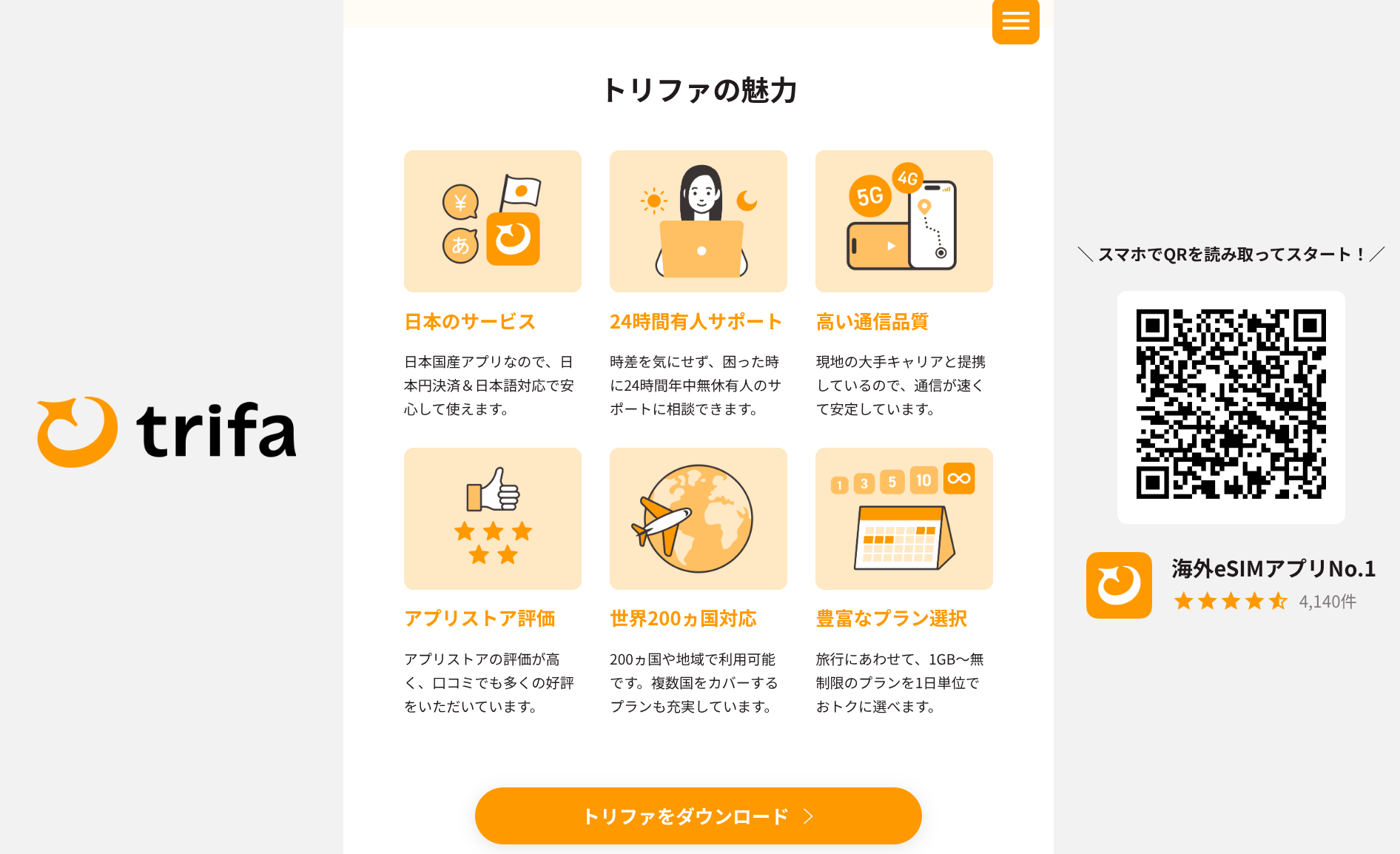
trifaは世界200ヵ国の「eSIM」を購入できる海外用データ通信アプリです。アプリ上でデータの購入・使用ができるので面倒な手続きは一切不要です。
trifa公式サイト
eSIMとは?
お客様のスマートフォンにあらかじめ内蔵された仮想SIM(通信回線を利用可能にするチップ)の事です。trifaで旅行先のeSIMをダウンロードするだけですぐにインターネットが使えるようになります。
trifa公式サイト
トリファ(trifa)は東京に本拠地を置く、株式会社トリファが提供する海外eSIMサービス。
詳しくは公式サイトを見ていただければと思いますが、トリファ(trifa)を使えば海外旅行先で簡単にインターネットが利用できる訳です!

eSIM業界では珍しい日本の会社が運営しているアプリだよ!
2024年10月7日にはANAがトリファに出資したことを発表しており、今後さらなるサービスの拡大が期待されます!
eSIMなのでスマートフォンのSIMを差し替えたりしなくて良いし、レンタルWi-Fiを借りて返却しなくても良い。
自分のスマホにアプリをダウンロードして、滞在国のeSIMを買って設定すればインターネットが使えるので、スマホひとつで手続きがすべて完了できます。

これね〜めちゃくちゃ楽!
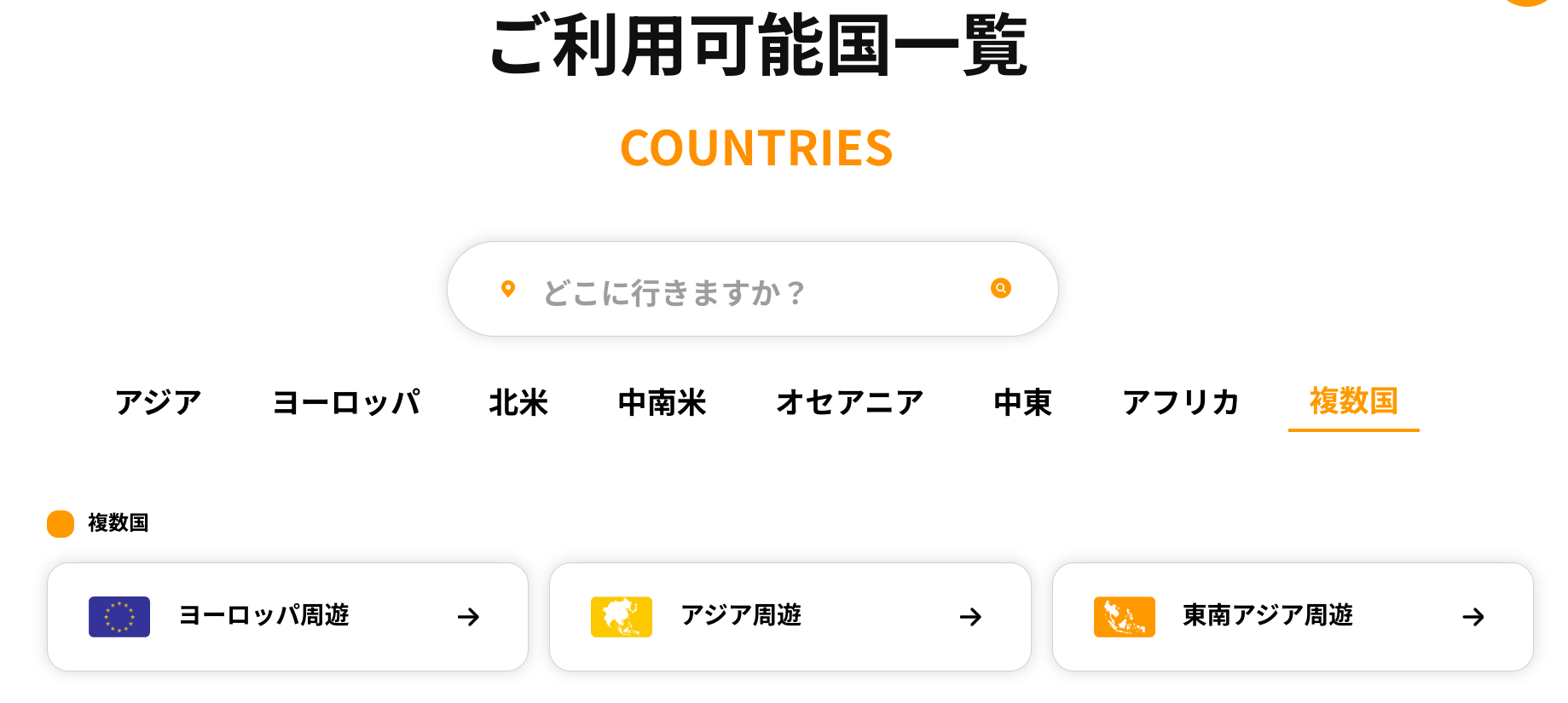
購入・利用できる国・地域のeSIMは世界200ヵ国ということでほぼ全世界!
ヨーロッパ周遊やアジア周遊なども選べるので、複数の国を観光する人にも適しています。
ちなみに今回わたしは日本で利用できるeSIMを利用。つまり在外邦人の日本一時帰国にもおすすめです💡
海外発行のクレジットカードも利用できるので、日本のクレジットカードを持っていない在外邦人にも便利です。

その後、日本以外にドイツやヨーロッパ周遊型でも使ったよ!
良い点
- SIMカードの入れ替え不要
→普段のSIMカードをなくす心配もなし!アプリをインストールしてスマホひとつで手続き完結 - レンタルWi-Fi不要
→荷物にならない、受取や返却の必要なし、破損や紛失して弁償の恐れもなし! - 初期費用不要
→プリペイド式のeSIMなので、純粋に支払いはデータプランの購入金額のみ。解約料金もなし - 日本の会社でサポートデスクが24時間営業
→運営会社は日本企業なので日本語で安心して相談可能。24時間チャットで相談・問い合わせができるのもすごい。そして料金は日本円払い! - 現地で使う日数分の料金でOK
→日本でレンタルWi-Fiを借りた場合のように、移動で使わない日も料金に含まれる無駄もなし
※例:ヨーロッパ→日本のフライトだと時差の関係で翌日着。トリファ(eSIM)なら1日分のコスト削減 - インターネットの利用がすぐできる
→レンタルWi-Fiだと電源を入れてWi-Fiをつなげてというタイムラグが生じるけど、使いたいときにスマホのモバイルデータをONにするだけですぐ使える - 残りのデータ容量や期限がアプリ内で簡単に見られる
→どのくらい容量を使っているのか、利用期限がいつまでなのかがすぐ分かる - 料金もリーズナブル
→料金もレンタルWi-Fiとあまり変わらない - 支払い方法にPayPayやコンビニ決済が選べる*
→クレジットカードを持っていない人でも購入できる
*日本国内で購入する場合に限る
気になる点
- eSIM対応端末でないと利用できない
→ただ今どきのスマホは対応している。iPhoneはものすごい古いモデルでなければ基本OK。確認方法はこちら - 開始前と終了後にちょっとした端末操作が必要
→操作自体はマニュアルがあるし簡単だけど、レンタルWi-Fiはスイッチおせばすぐ接続できることを考えると少し手間。慣れると一瞬。 - 電話やSMSは利用できない
→データ通信専用のeSIMなので、電話やSMSは利用不可。ただしLINE通話やメッセージはそのまま使えるので、家族友人との連絡は問題なし
購入方法・支払い方法(PayPayにも対応)
私はiPhoneを使用しているので、基本的にiPhone仕様の説明になります。もちろんAndroidにも使えますよ!
まずはトリファ(trifa)のアプリをスマホにインストールしてください。これがないと始まりません!
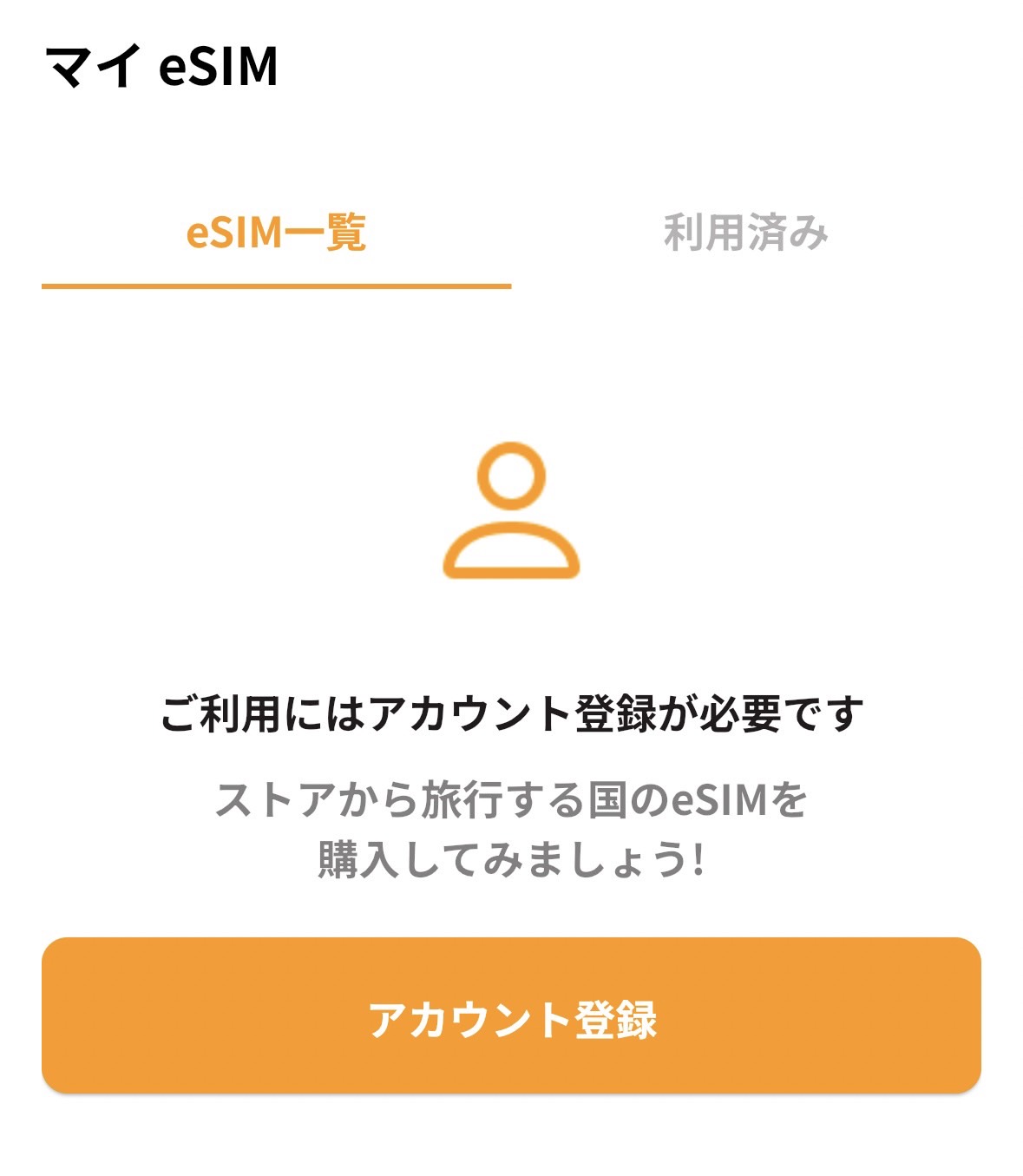
アプリをインストールして立ち上げたら、まずはアカウント作成をします。
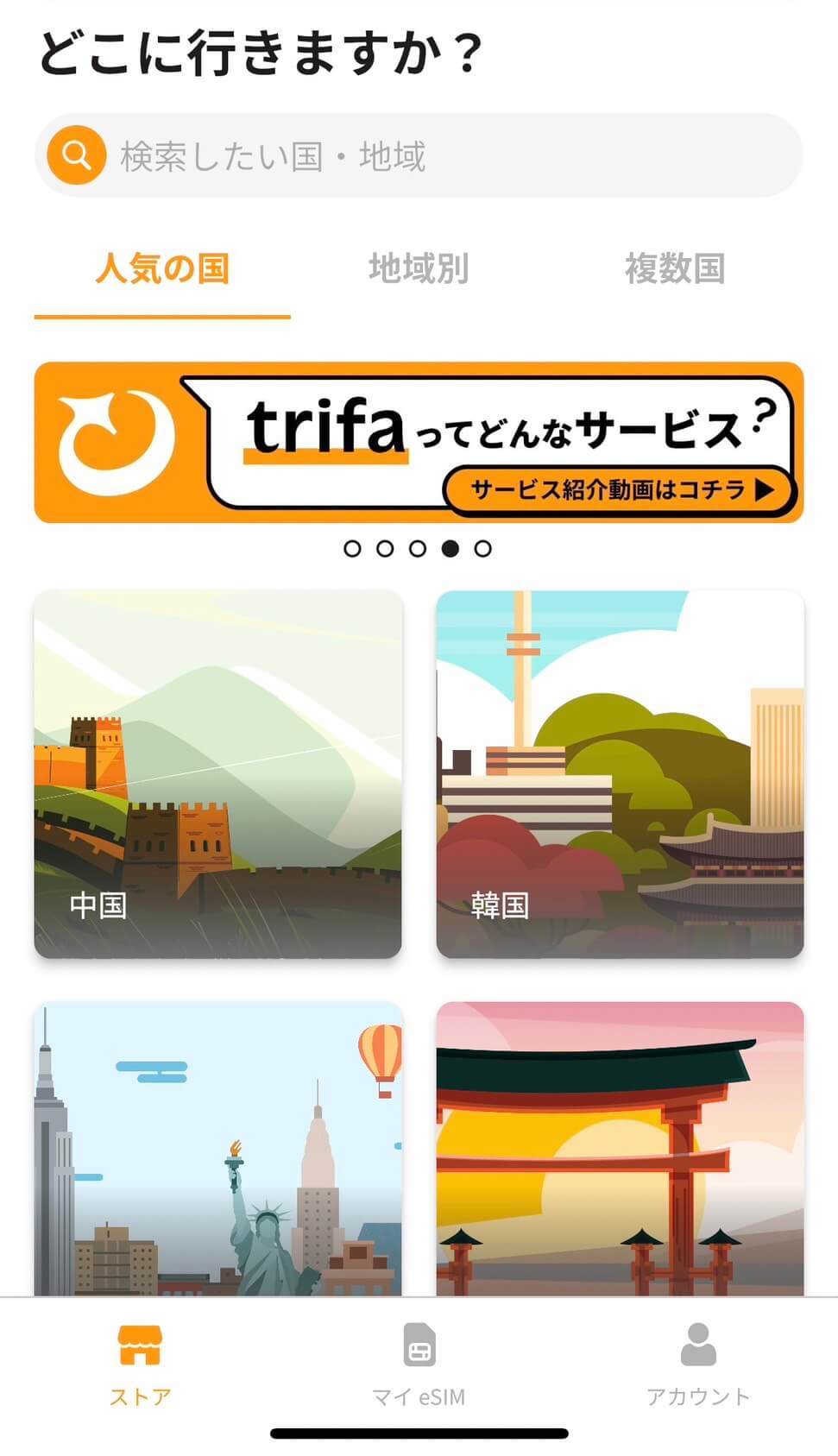
ストアから希望の国・地域を選択。
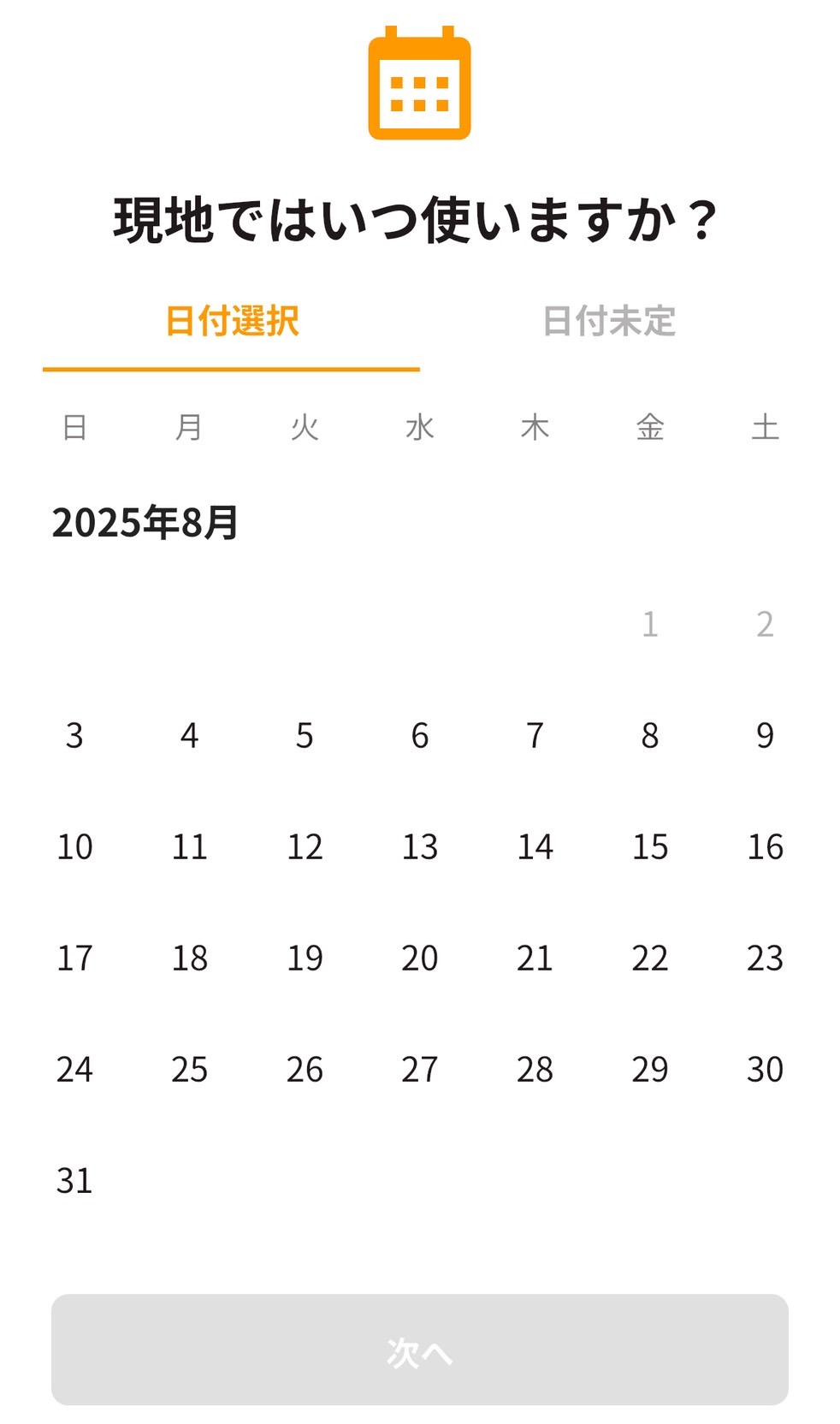
次に現地で利用する日数を選択。
【日付選択】または【日数未定】(旅行日数で選択)から選んでください。
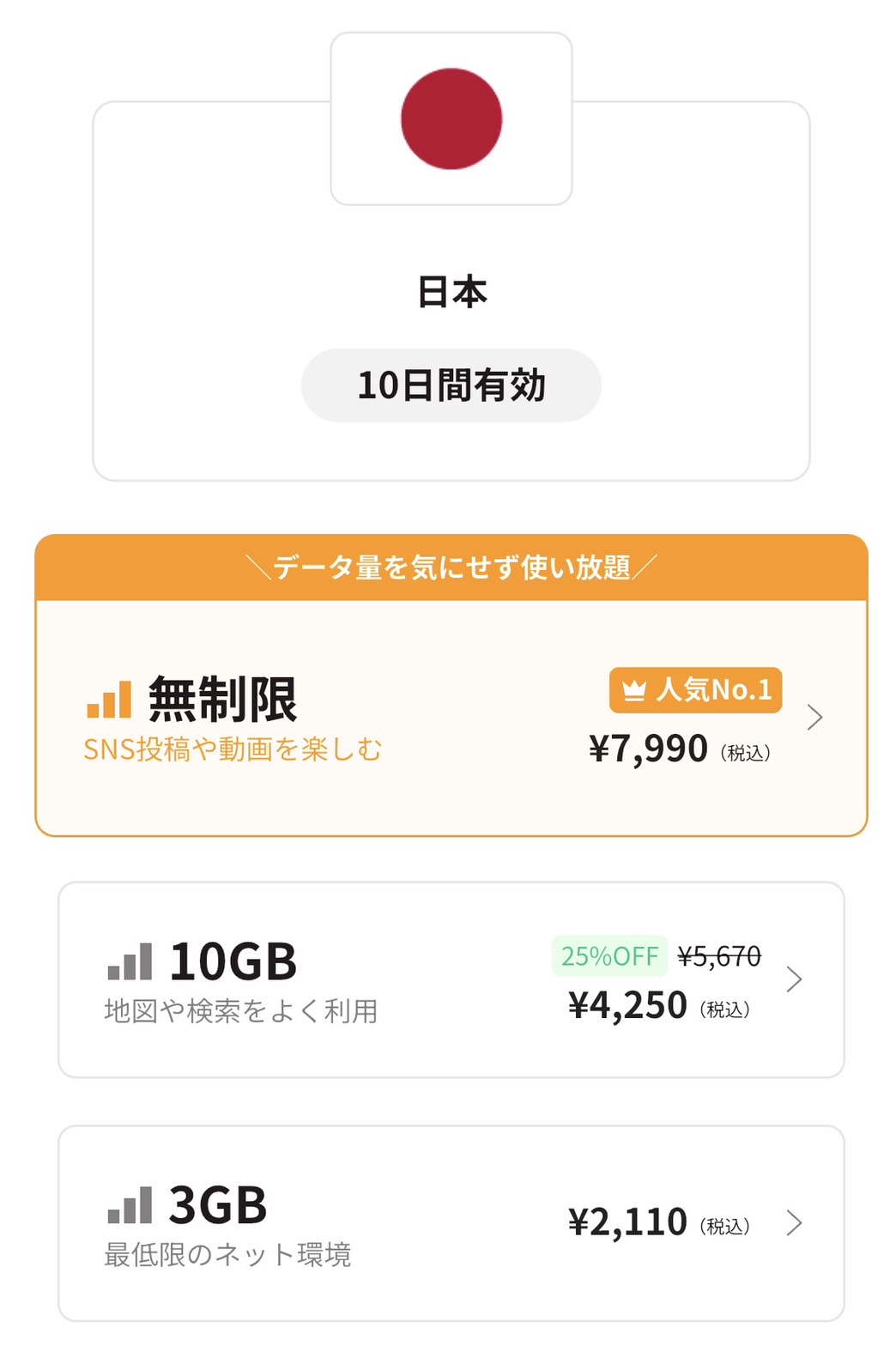
つづきまして容量を選びます。
トリファ(trifa)は方面・利用日数によって異なる3つの容量から選択可能です。
私は基本的に、実家や親戚の家、Wi-Fiのあるホテルなどに滞在していて、外で長時間ネットを使うことも少ないので(普段の生活の外出時と同じように使う程度)、〈最低限のネット環境〉の容量でも問題なかったと思います。
ただ、外出中に子供にちょっと動画を見せたい場面もあるかな〜と思い、<地図や検索をよく利用>の10GBプランを選びました。
毎日外で動画を見せる訳でもないので、10日間で10GBあれば十分ですよね。

宿泊先にWi-Fiがあれば、基本1日1GBも使わない

旅行を終えて、あまり動画を見せることもなく、半分以上容量が残ったよ〜。
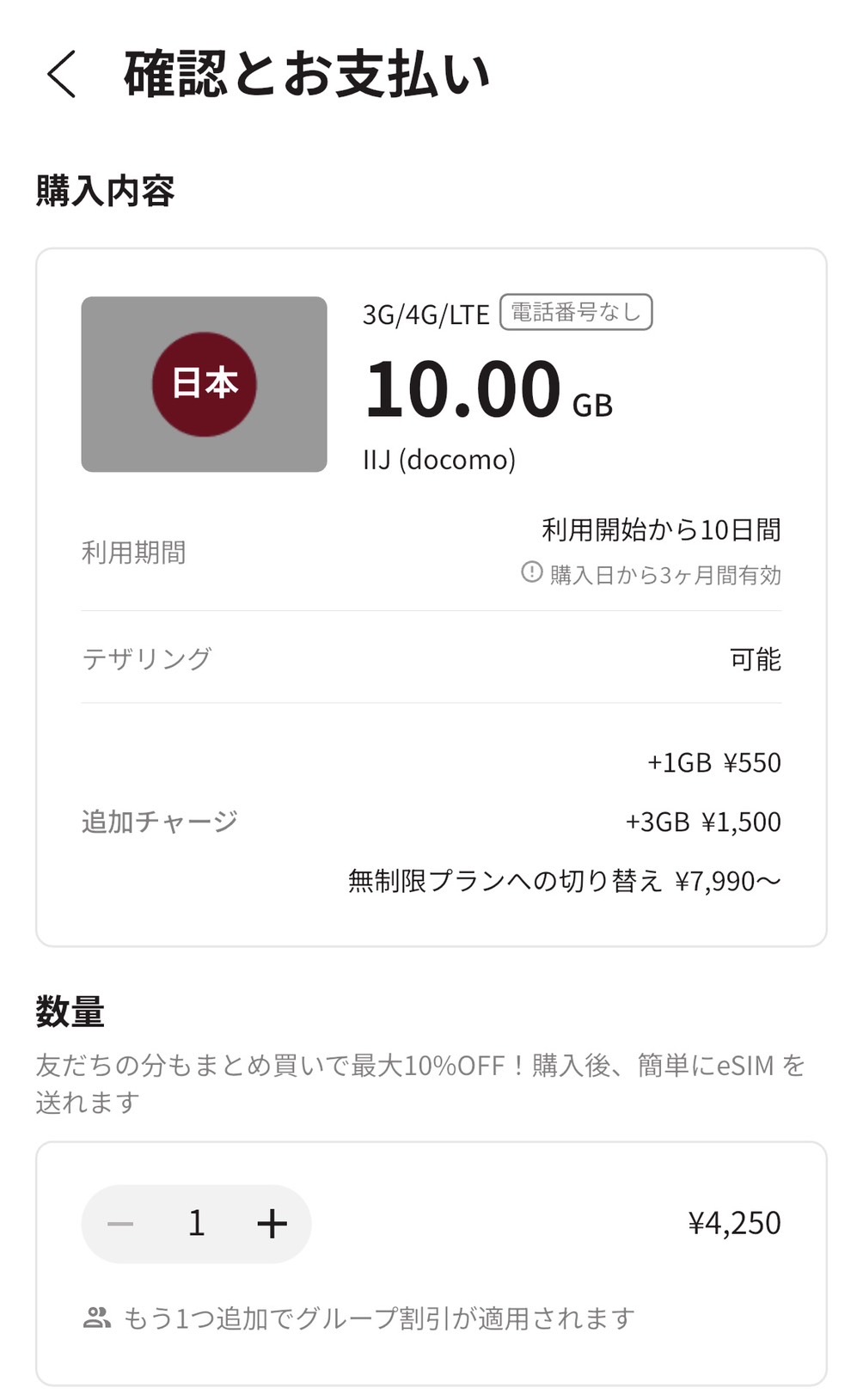
まずは購入内容の確認です。
データ容量や料金、日数の他にデザリングが可能かどうか、また、データ容量の追加チャージ料が記載されていました。

日本プランはLTE 4Gと書いてあるけど場所によっては5Gも使えた。でも他の国では5G表記の記載もあるから、できれば日本も基本5Gになってほしいな〜
数量は1人分だったら1枚。2枚以上からグループ割引適用です。家族や友人への譲渡もできるので、複数枚必要なら代表でまとめて買った方がお得になります。
くわしくは後ほどご紹介します
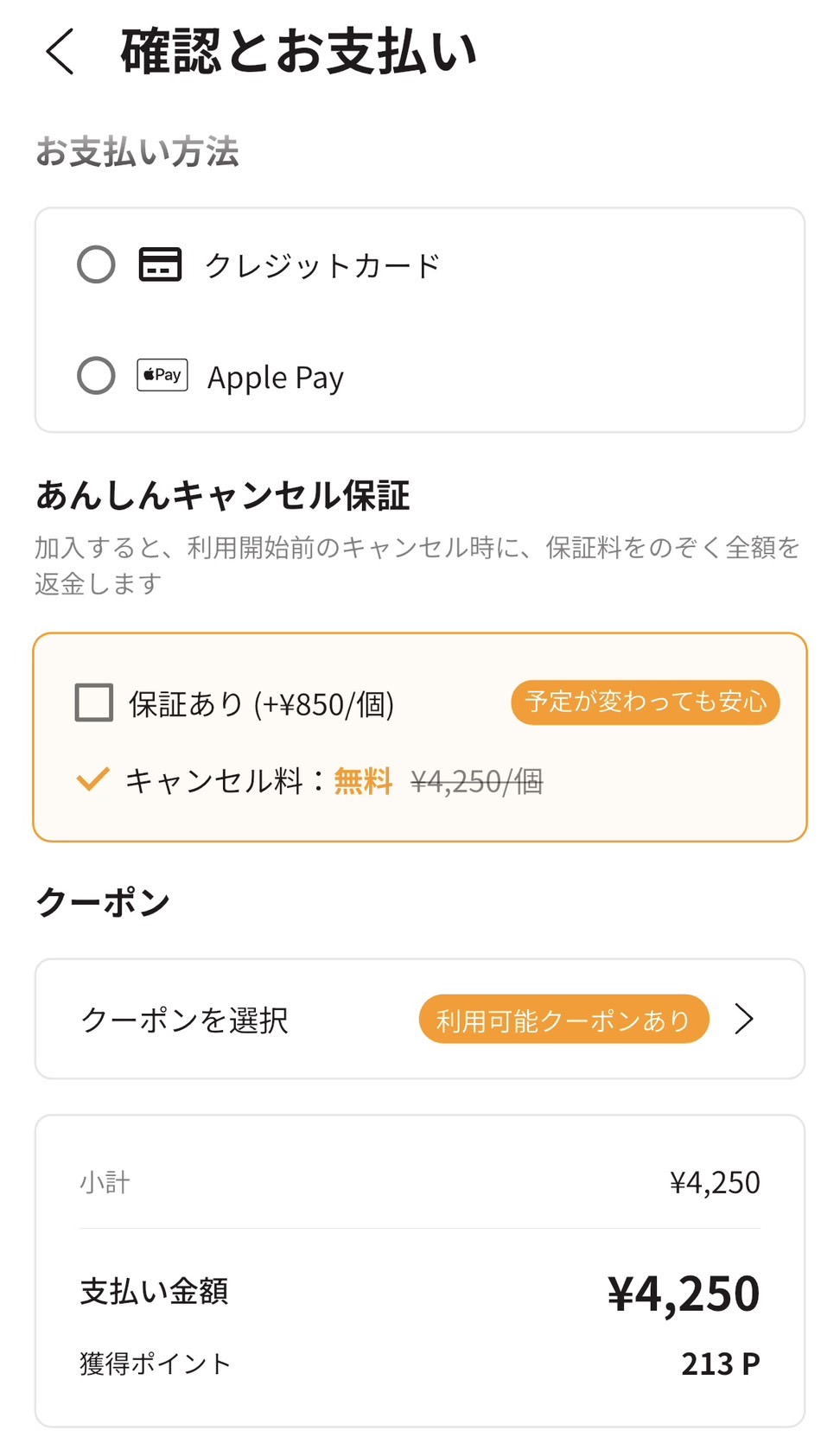
つづいて支払い方法などの選択。
【支払い方法を選択】を見ると、〈クレジットカード〉または〈 Apple Pay〉*があります。*Androidの方はGoogle Pay
クレジットカードはVisa、Mastercard、American Express、Discover、Diners Club、JCBが利用可能です。
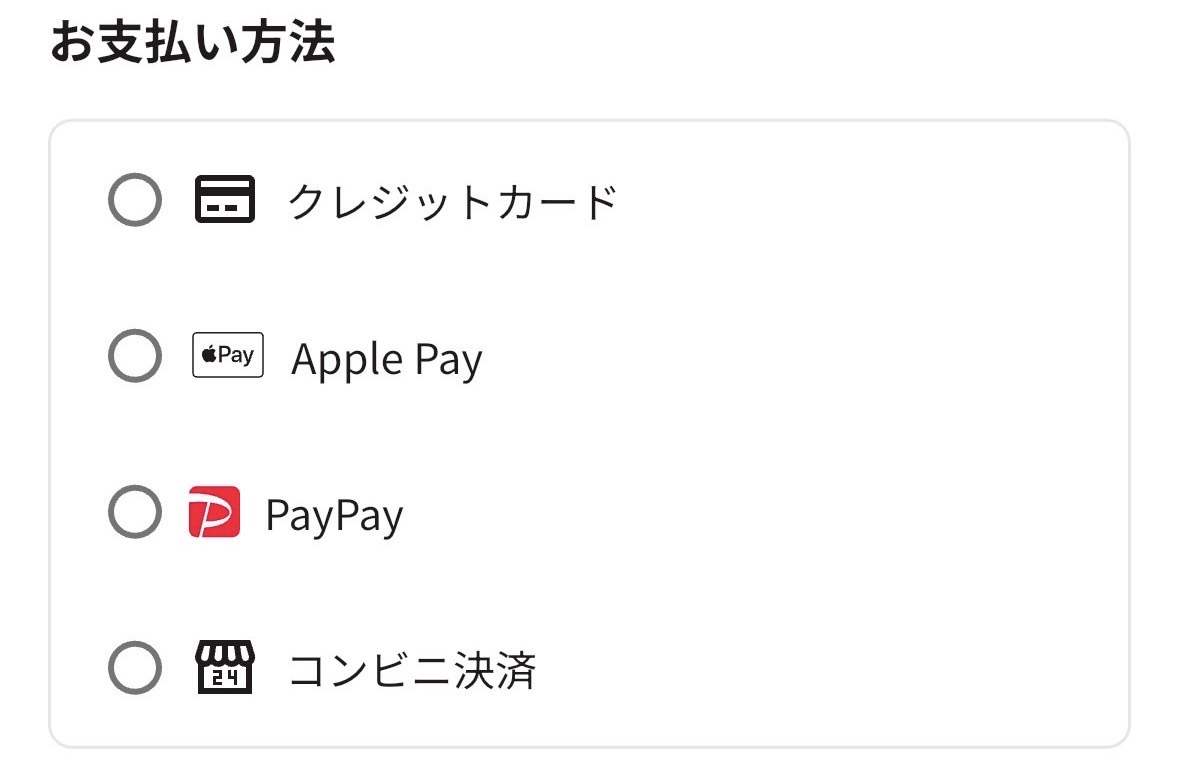
2025年8月25日から、支払い方法に【PayPay】、9月9日から【コンビニ決済】を選べるようになりました!(日本国内での購入に限る)。ますます便利になりましたね。
その下にはあるのは【あんしんキャンセル保証】(有料)。
利用したい人はチェック。不要の人はそのままでOKです。
クーポンを持っている人は【クーポンを選択】でクーポンコードを入力。

5%割クーポン:FNSHED
あるから良かったら使ってね〜
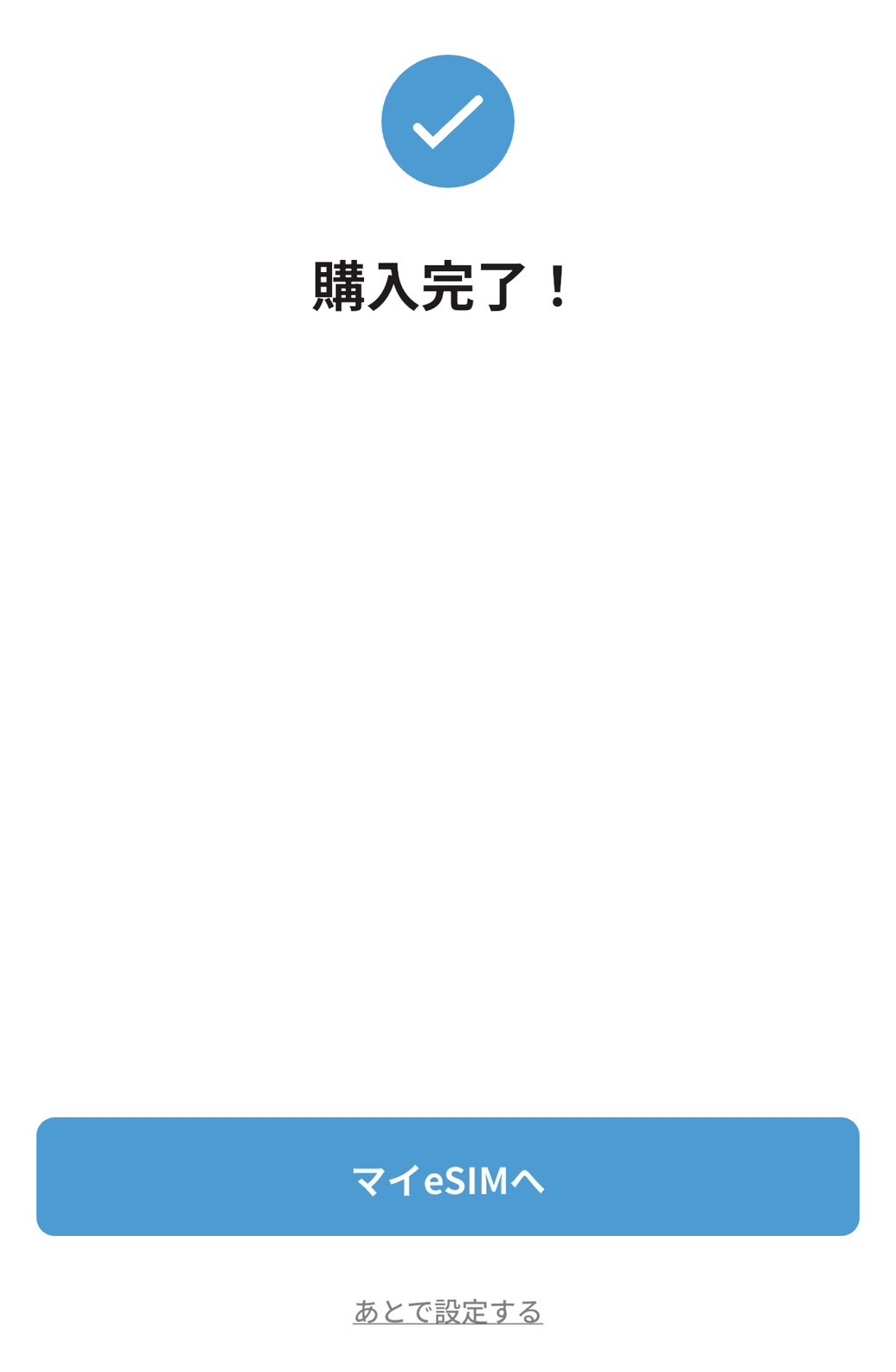
全部の項目をうめたら最後に【購入を確定する】ボタンをクリックして、購入終了です!
購入が完了したらスマートフォンにeSIMをインストール(アクティベート)する作業に入ります。
購入後の設定と現地での使い方
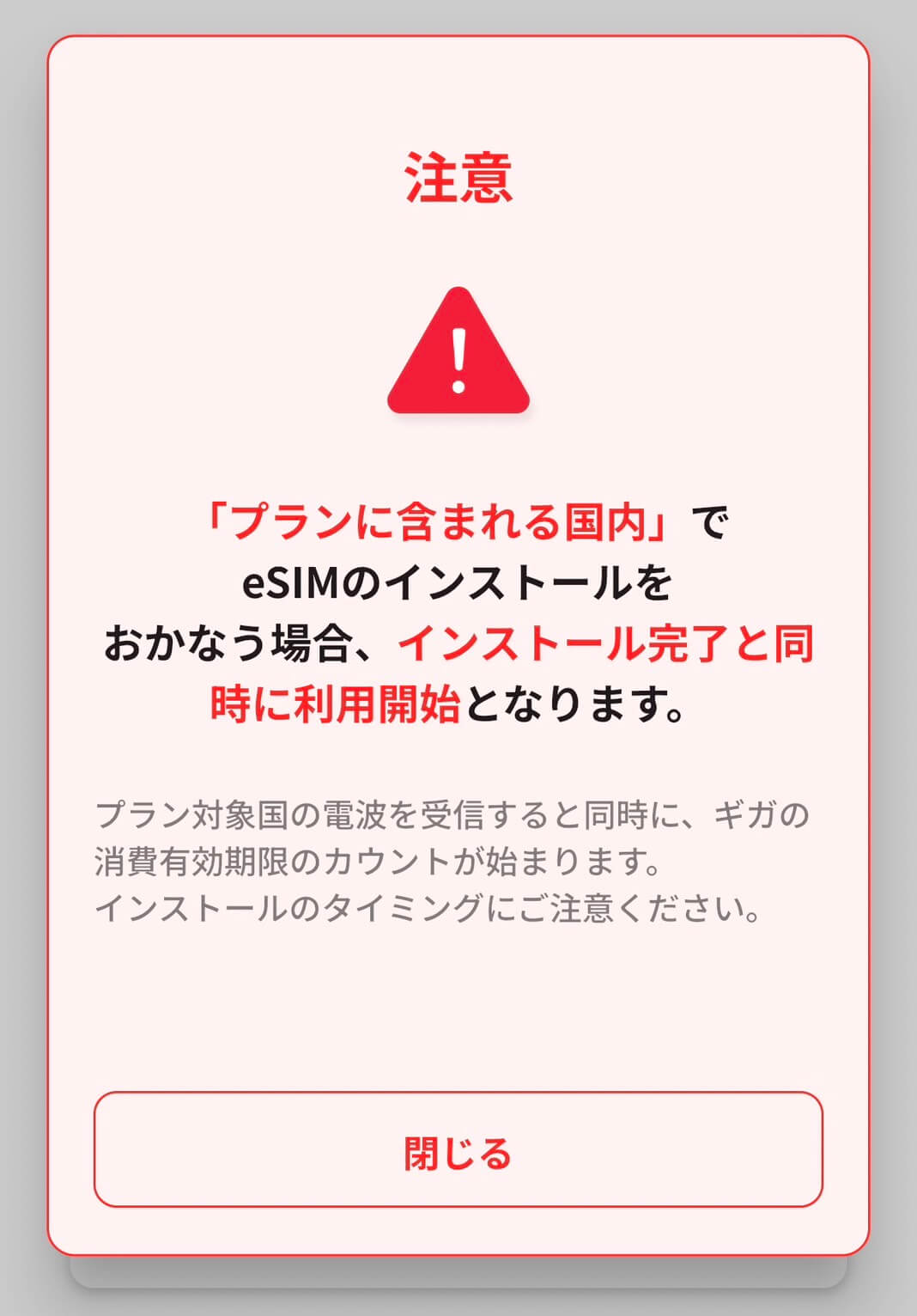
私はiPhoneを使っているので、設定や使い方はiPhoneの場合です。Androidの方はこちの公式サイトから確認できます。
まず購入後の注意事項です。
プランに含まれる国でeSIMをスマホにインストールした場合、インストール完了=利用開始となる
→あんまりいないと思いますが、例えば滞在初日からではなく◯日以降から利用を開始したい人は、旅行前に自宅でインストールしておきましょう。

というか、現地到着後すぐ使いたい人もeSIMのインストールまでは旅行出発前にやっておこう!

これをやっておけば、(回線を切り替えれば)機内で着陸後すぐインターネット使えるから超便利だよ
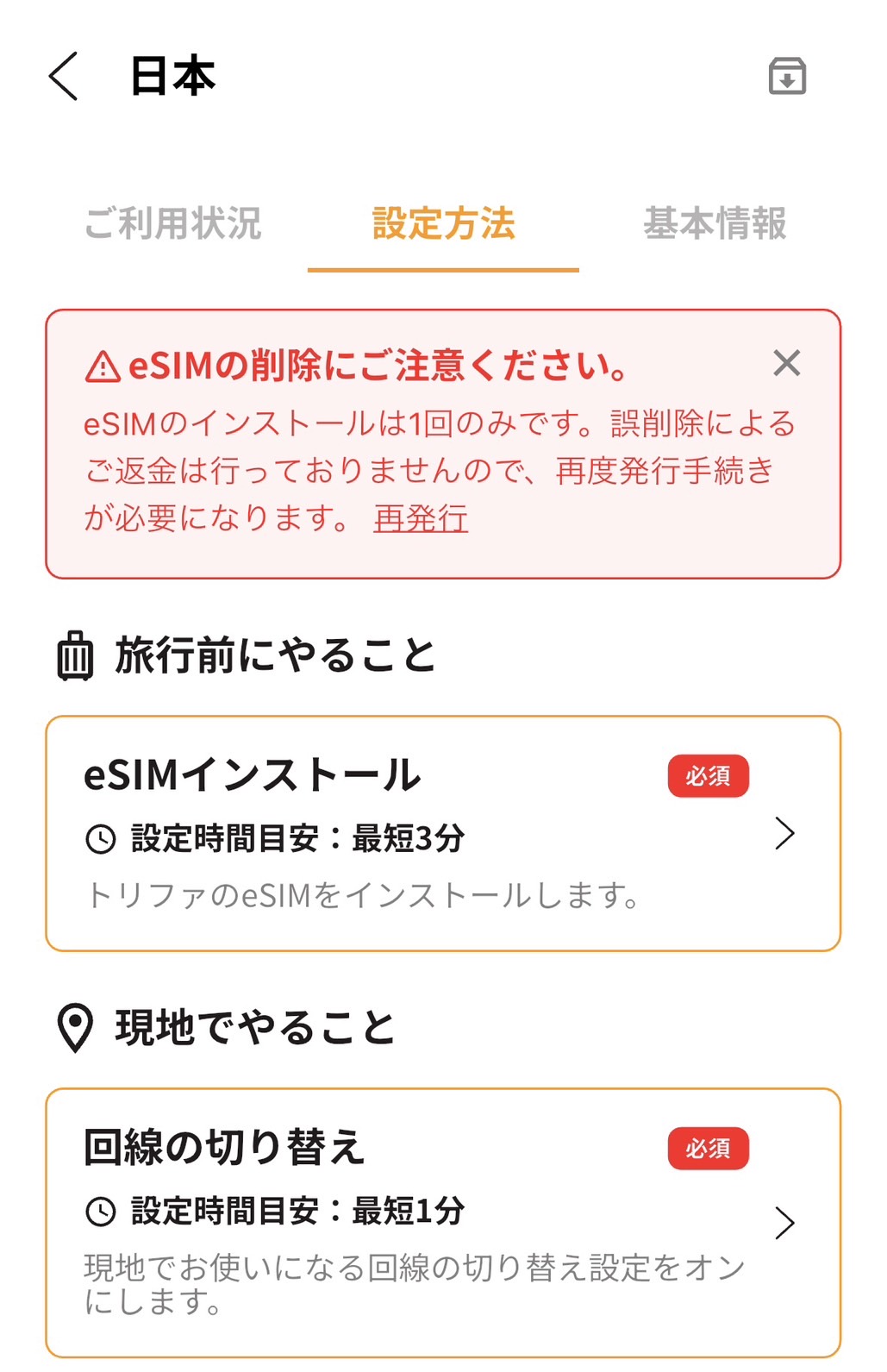
まずはスマホにeSIMをインストールする手続きを行います。
アプリの[マイSIM]の[設定方法]の[eSIMインストール]をタップします
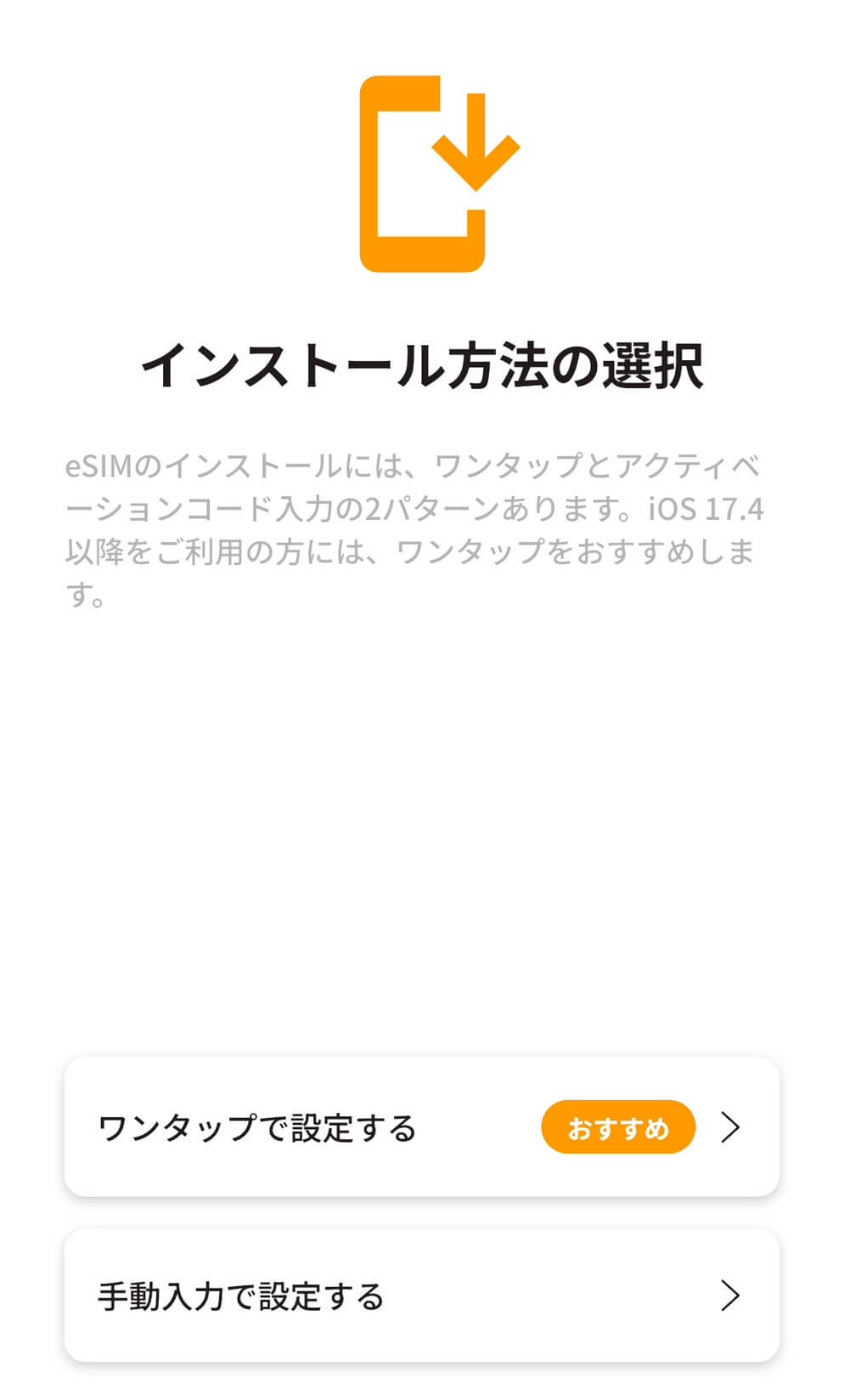
- ワンタップで設定する おすすめ
- 手動で設定する
インストールする方法は2通り。おすすめの[ワンタップで設定する]です。
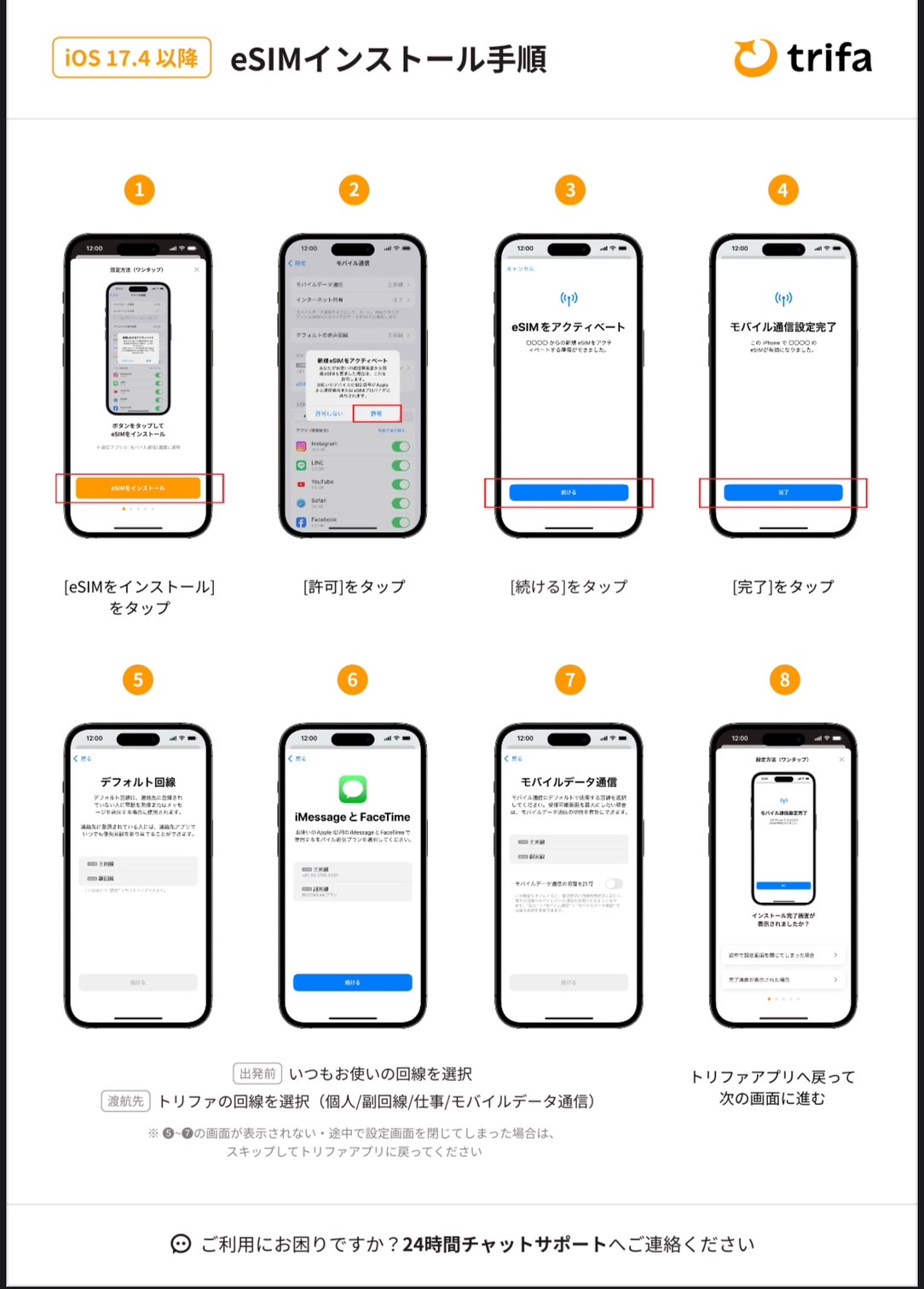
そのあとのインストール手順はアプリにマニュアルがあるので、参照して進めてください。
OSバーションによってマニュアルも変更になるので、最新版はつねにアプリで確認してください
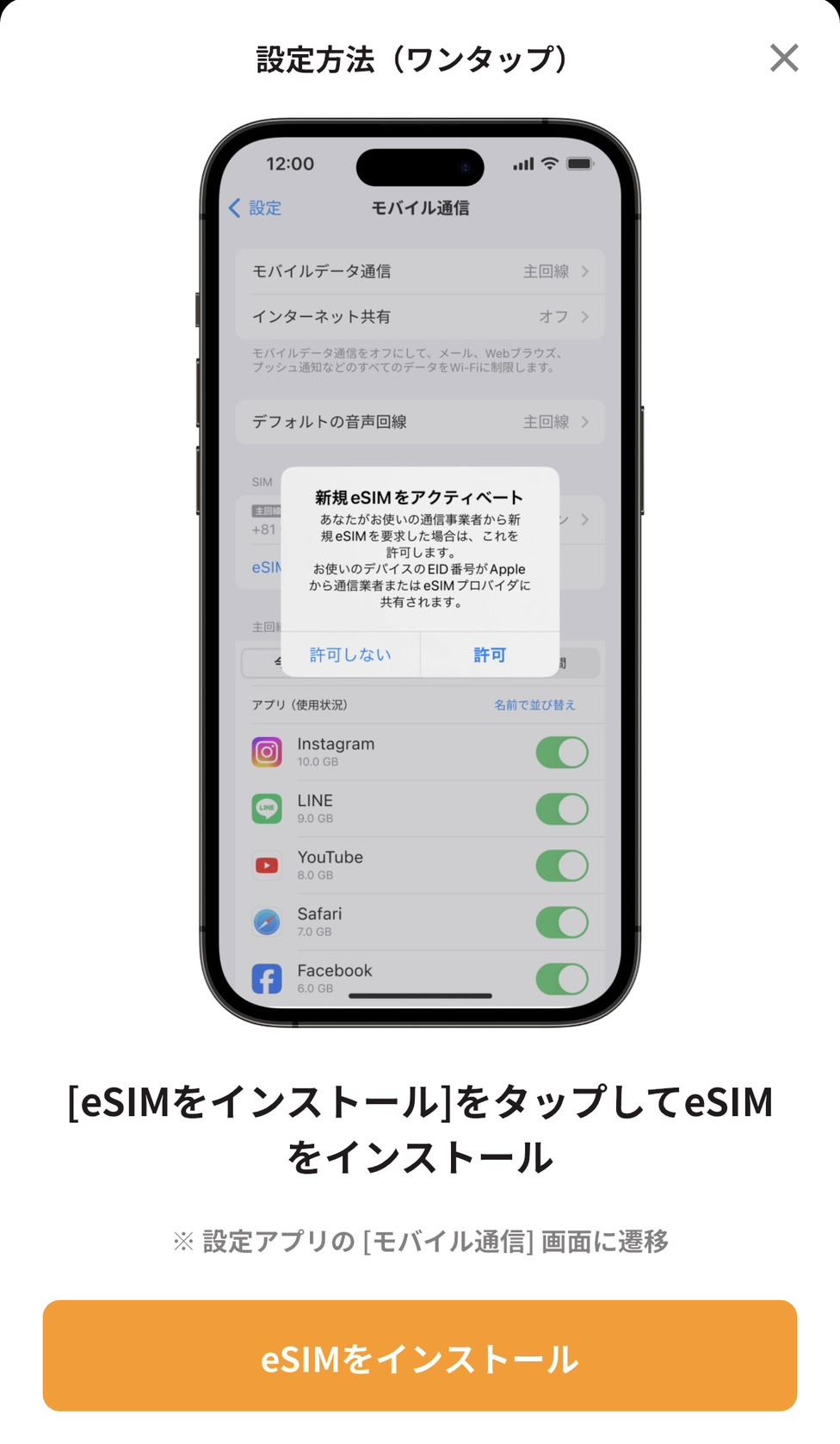
まず、ページ下部の【eSIMをインストール】をタップします。
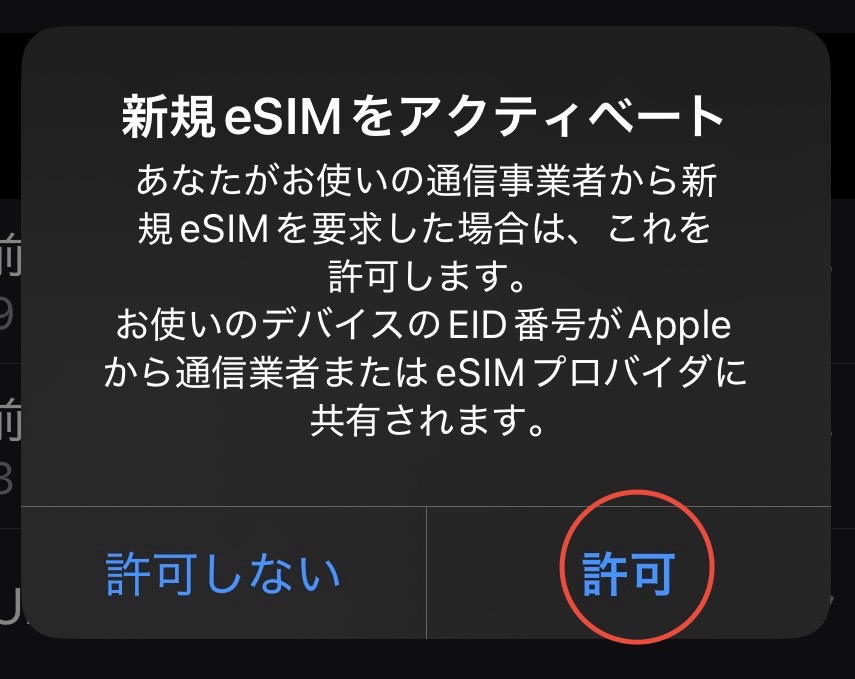
この画面が出てきたら、【許可】をタップ。
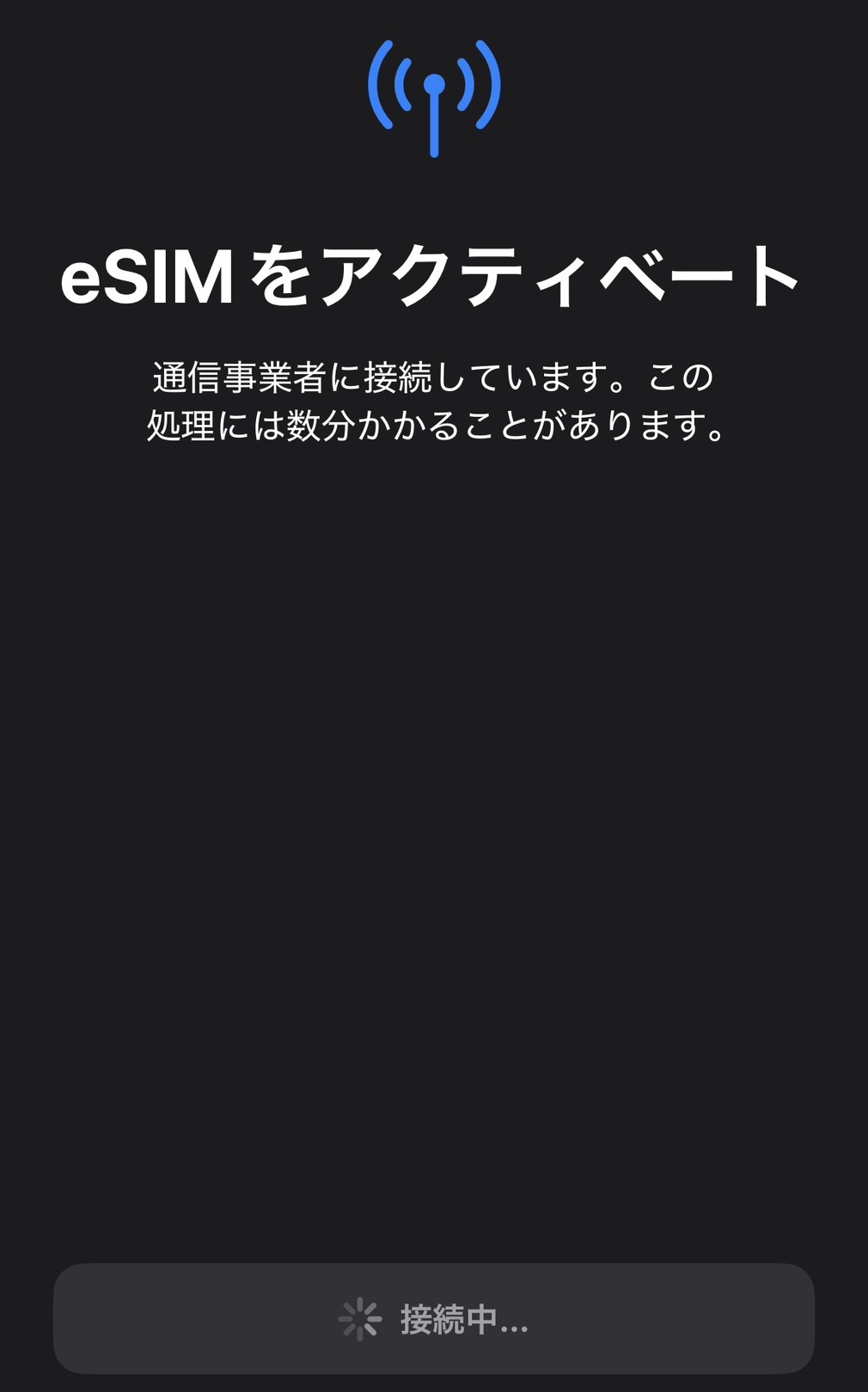
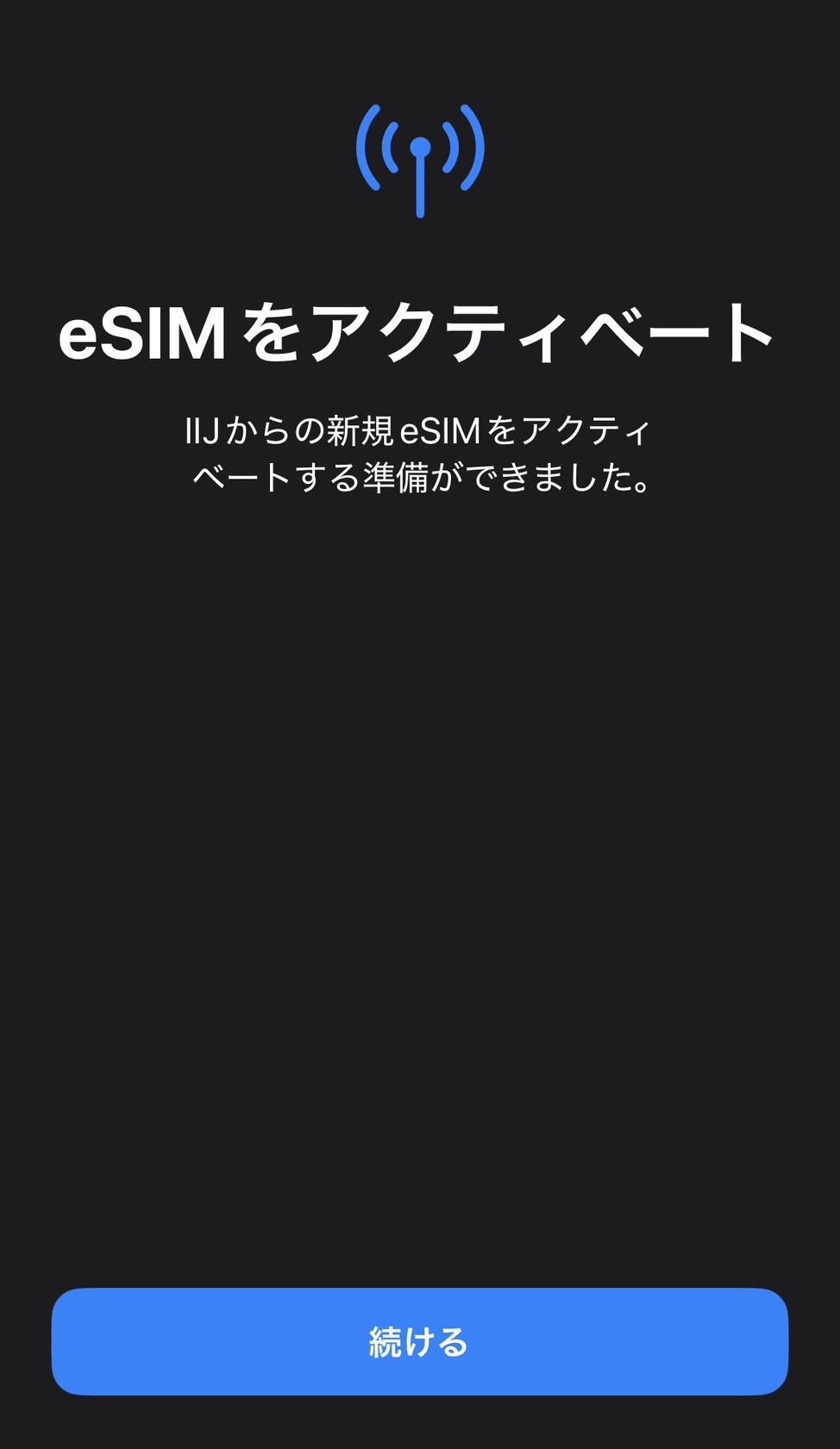
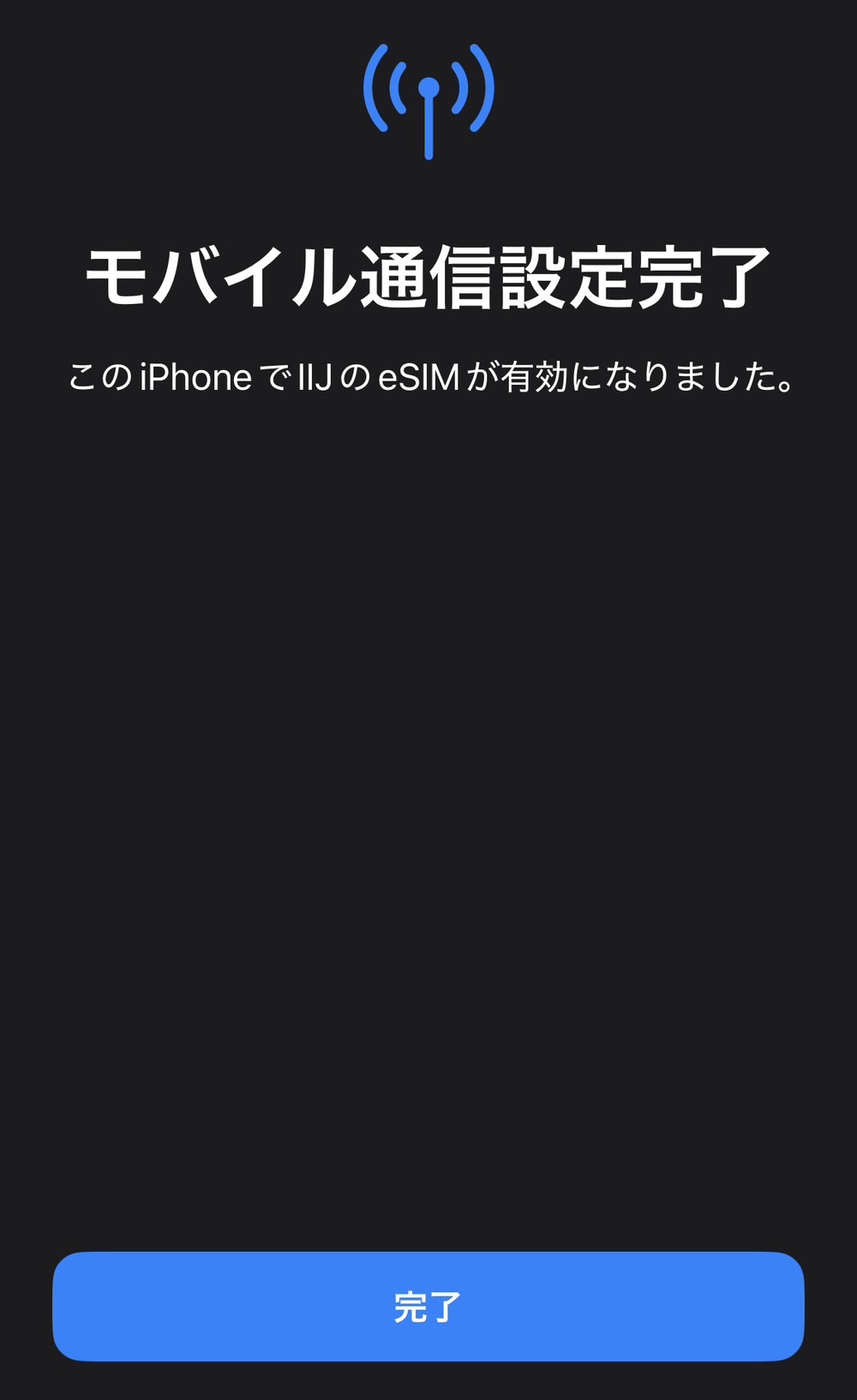
アクティベートが完了するまで待機。完了するまでは数分でした。
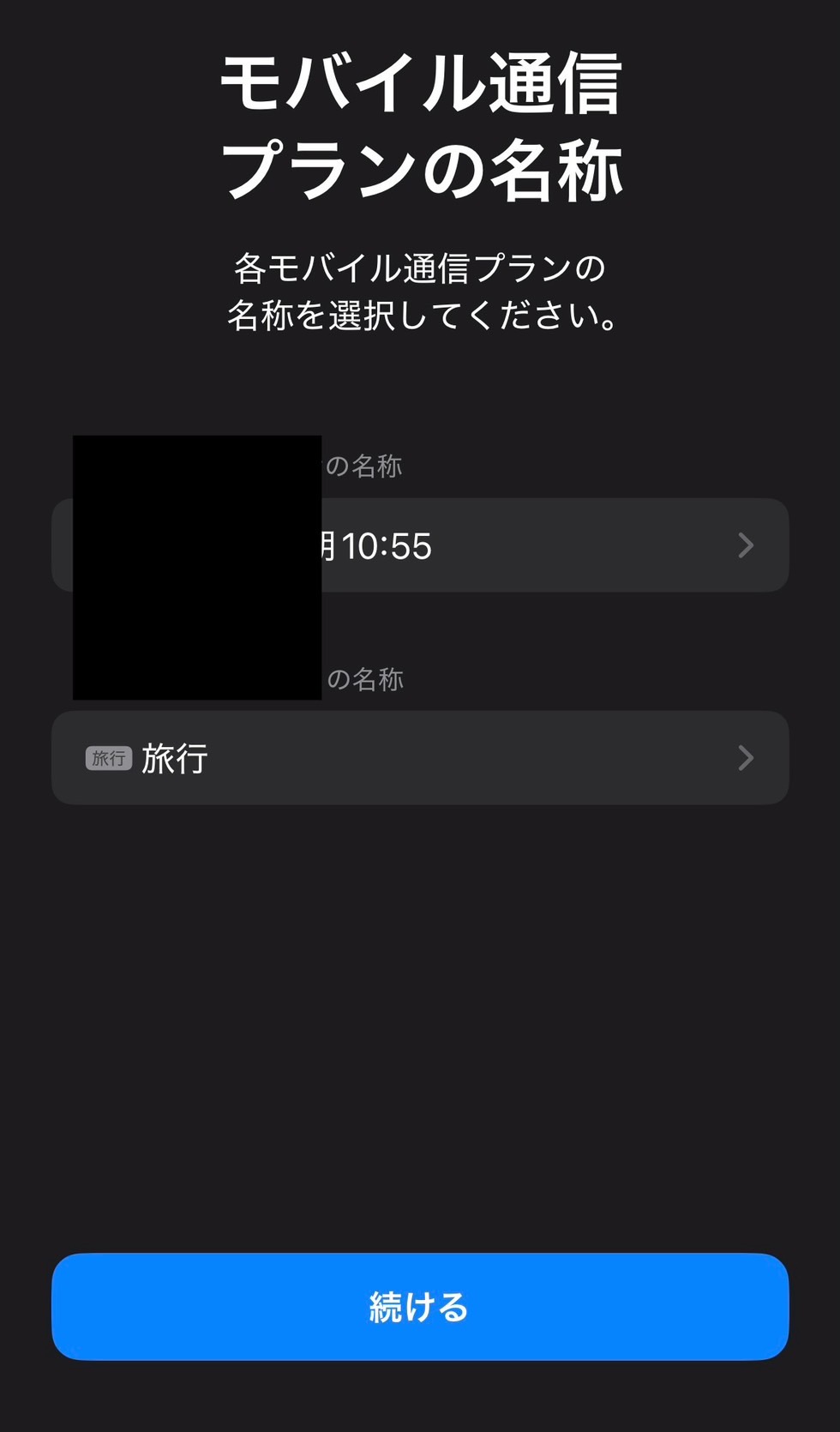
完了をタップすると、次に【モバイル通信プランの名称】というものが出てきました。
一番上の名称を隠しているのは、私が普段使っているSIMです。
そしてその下にあるのが今回インストールした『トリファ』(trifa)のeSIM。
「旅行」と表示されていますが、このようにインストールした際の名称は『トリファ』(trifa)ではなく、「副回線」「旅行」「仕事」「モバイルデータ通信」などの名称が割り当てられています。
もし名称を変更した際は、ここでカスタム変更できます。

私は分かりやすいから、いつもトリファとかに名称変更している
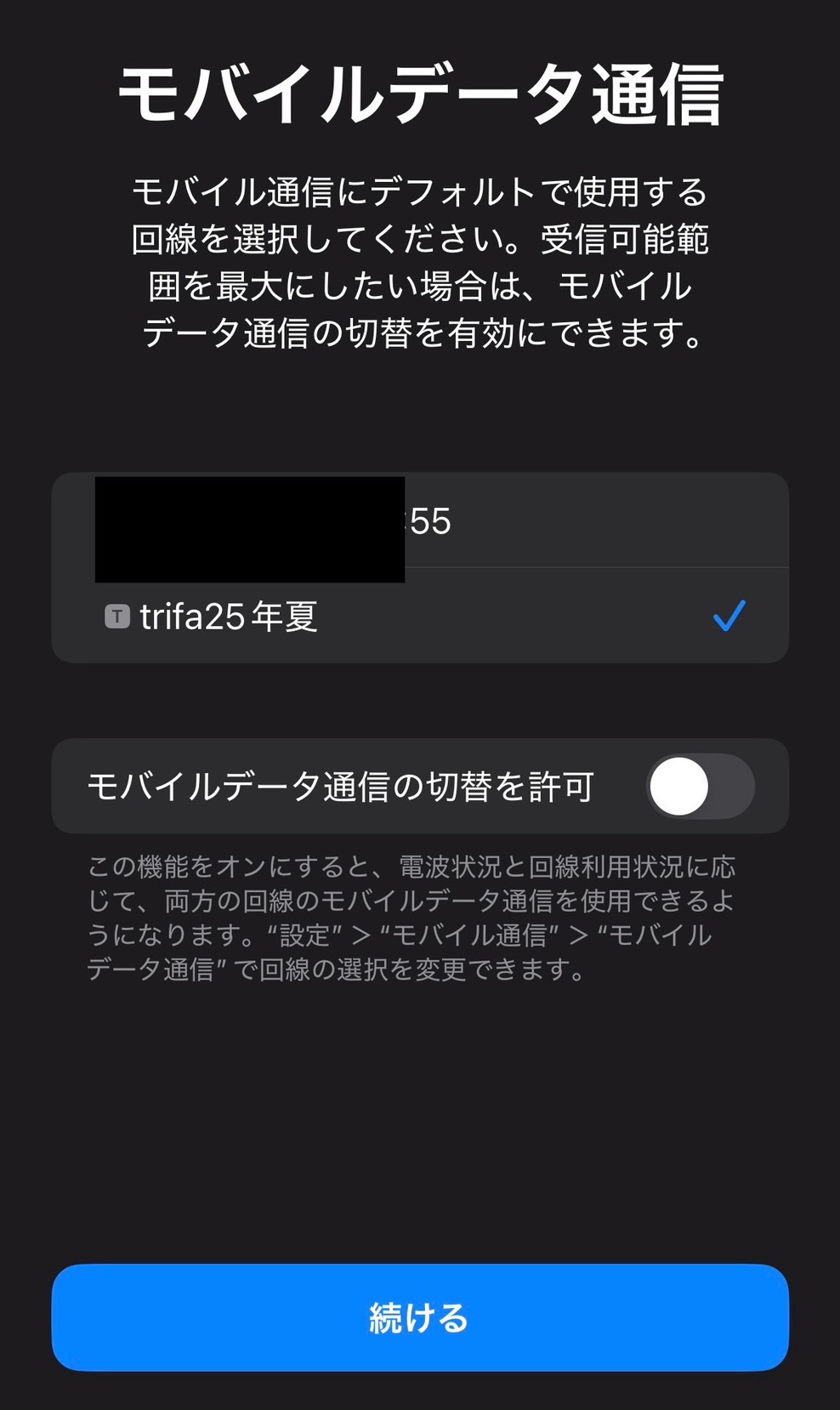
つづいて出てきたのが【モバイル通信データのデフォルト回線】の選択。
つまり、普段メインで使う通信回線のことなので、旅行前で、いますぐ『トリファ』(trifa)を使う訳ではないなら、普段使っている方をタップしてください。
すでに現地滞在中の場合は、画像のように『トリファ』(trifa)の方をタップ。

さっきのカスタム名称変更で「trifa25年夏」という名前に変えたよ
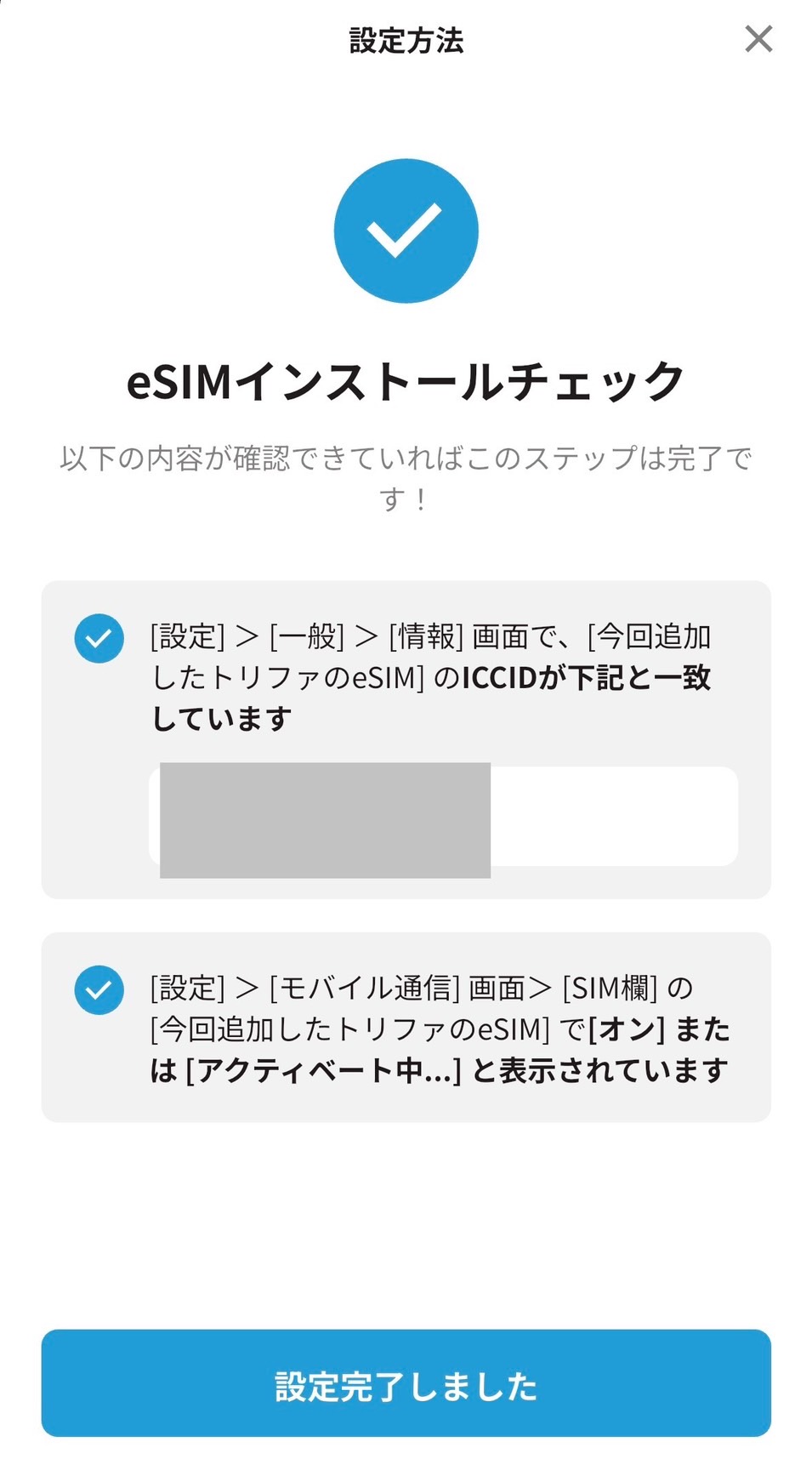
そして最後にこちらのチェック項目をチェックできれば設定完了です!
お疲れ様でした💡
以上、旅先前にやる事前の手続き=eSIMのインストールの設定方法でした。
次は旅行先での使い方=回線切り替え設定です。

旅立つ前にここまでやっておこう!

次は現地到着後に設定する【回線の切り替え】です。簡単です。
例のごとく、アプリの[マイSIM]の[設定方法]からマニュアル参照して行ってください。
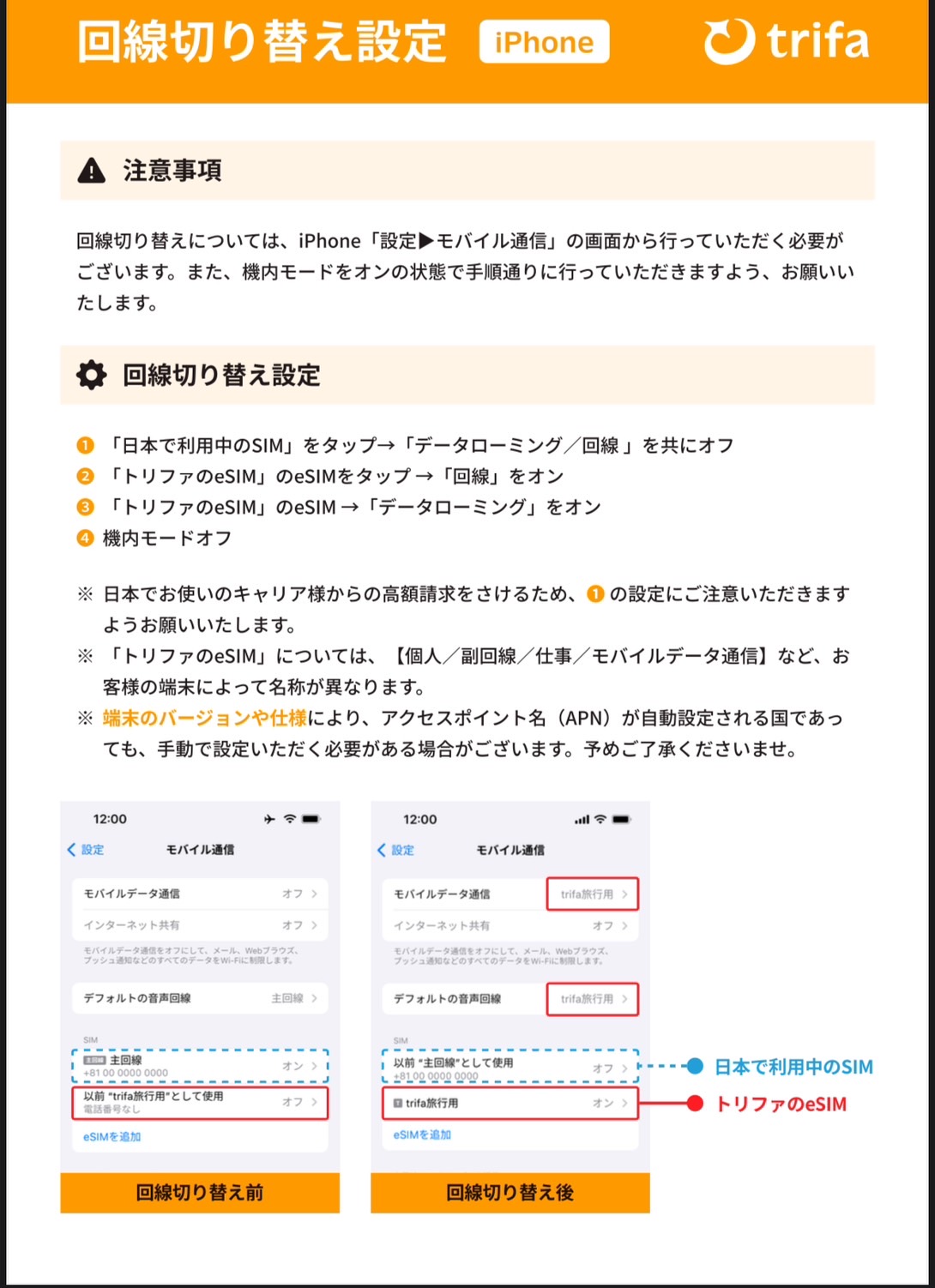
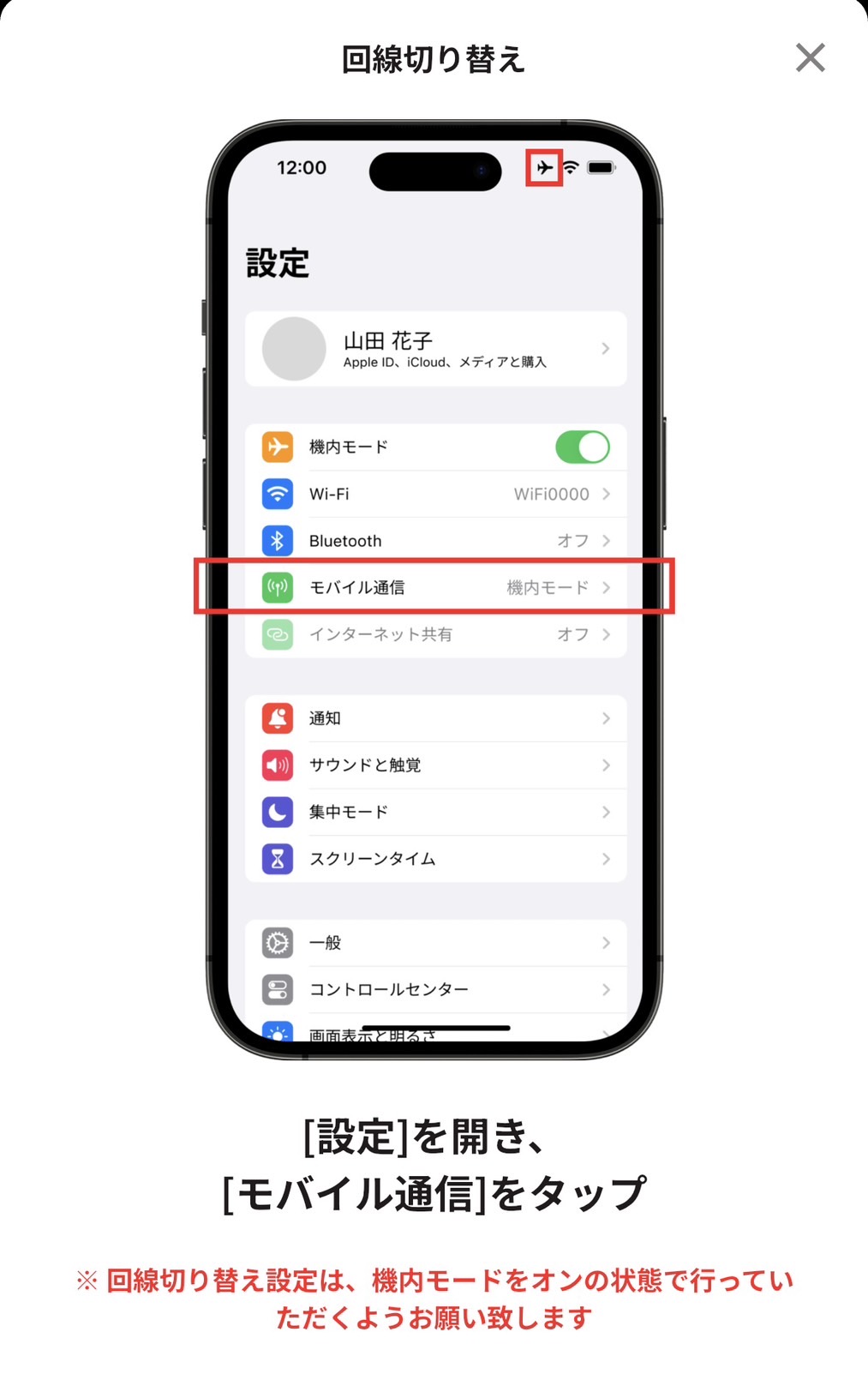
この操作は【機内モード】の状態で行います。
現地に到着後、iPhoneの[設定]→[モバイル通信]をタップ。
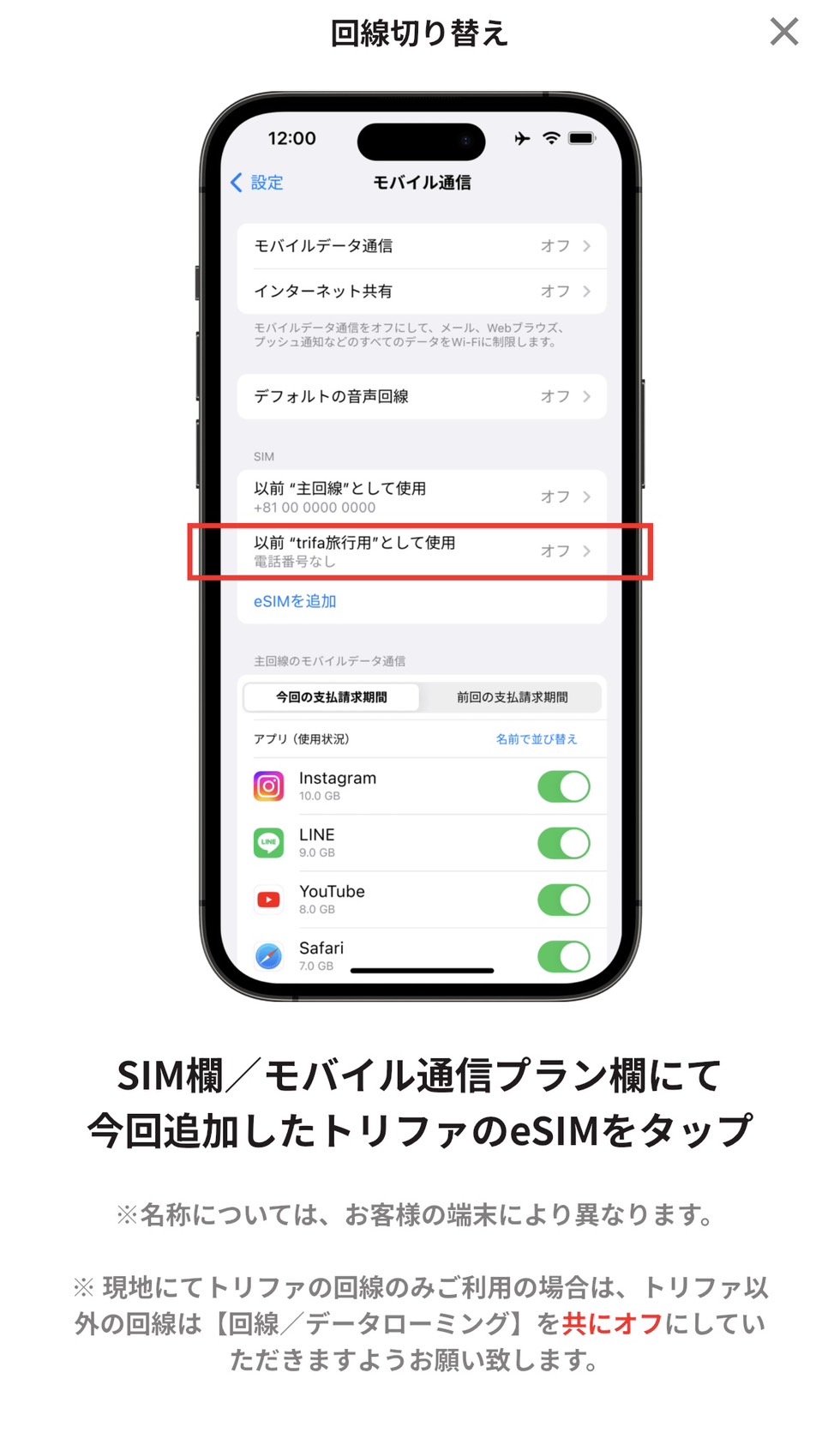
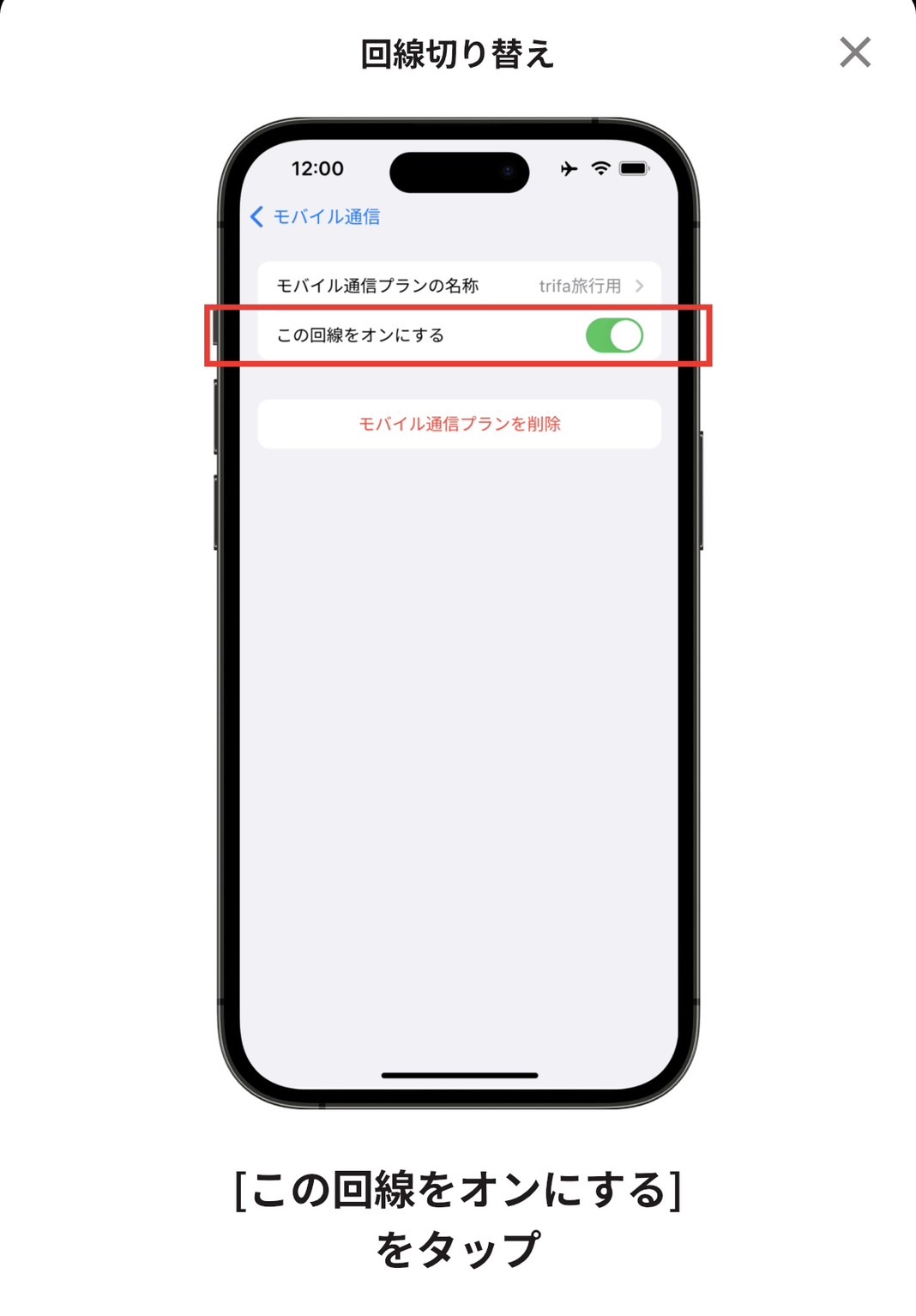
つぎに、SIM欄のところにある普段使っているSIMのデータローミングと回線をオフに。
そのあと、今回追加した『トリファ』(trifa)のeSIMをタップし、こちらのデータローミングと回線をオンにします。

eSIMは回線だけでなく、データローミングもオンにするの忘れずに!
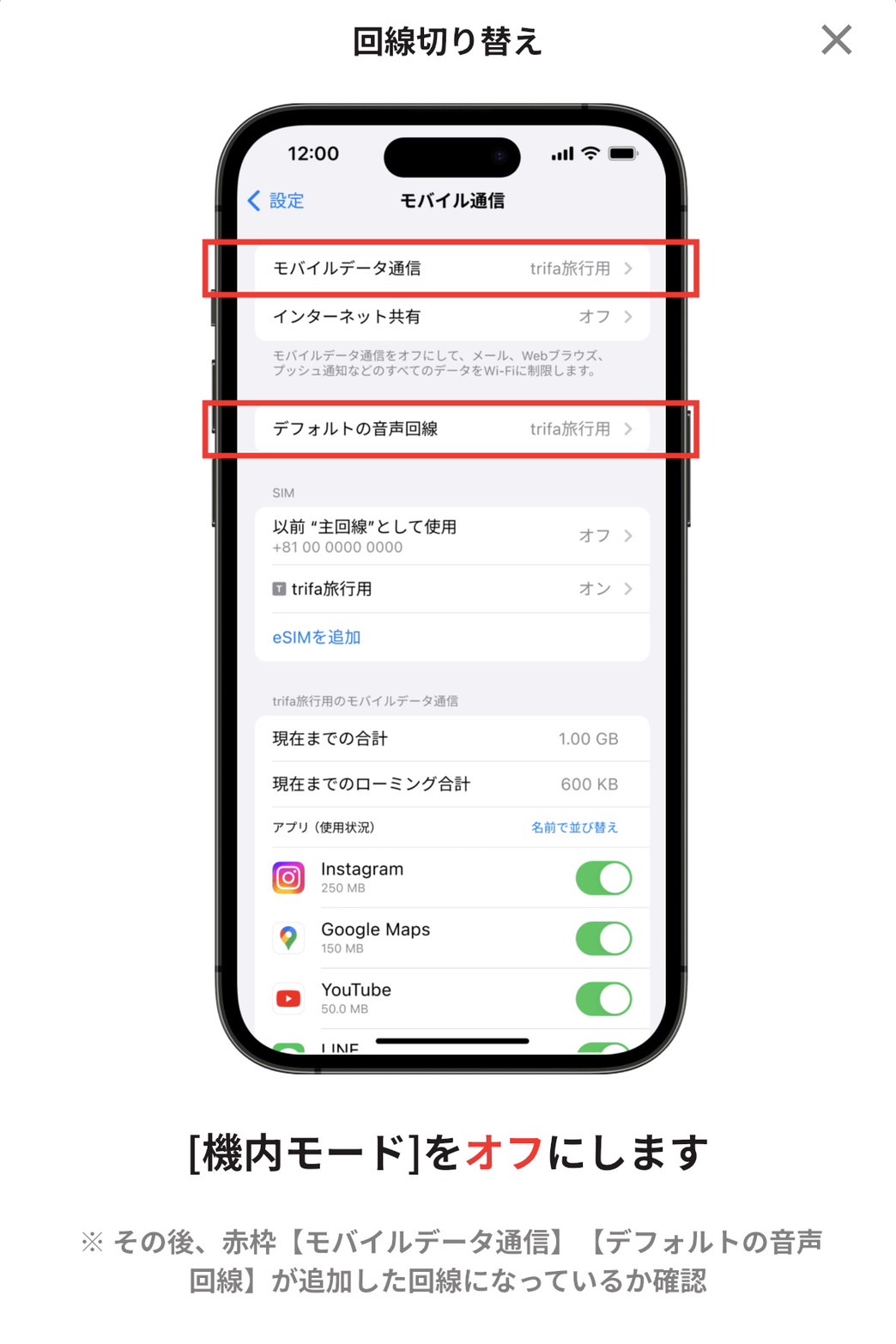
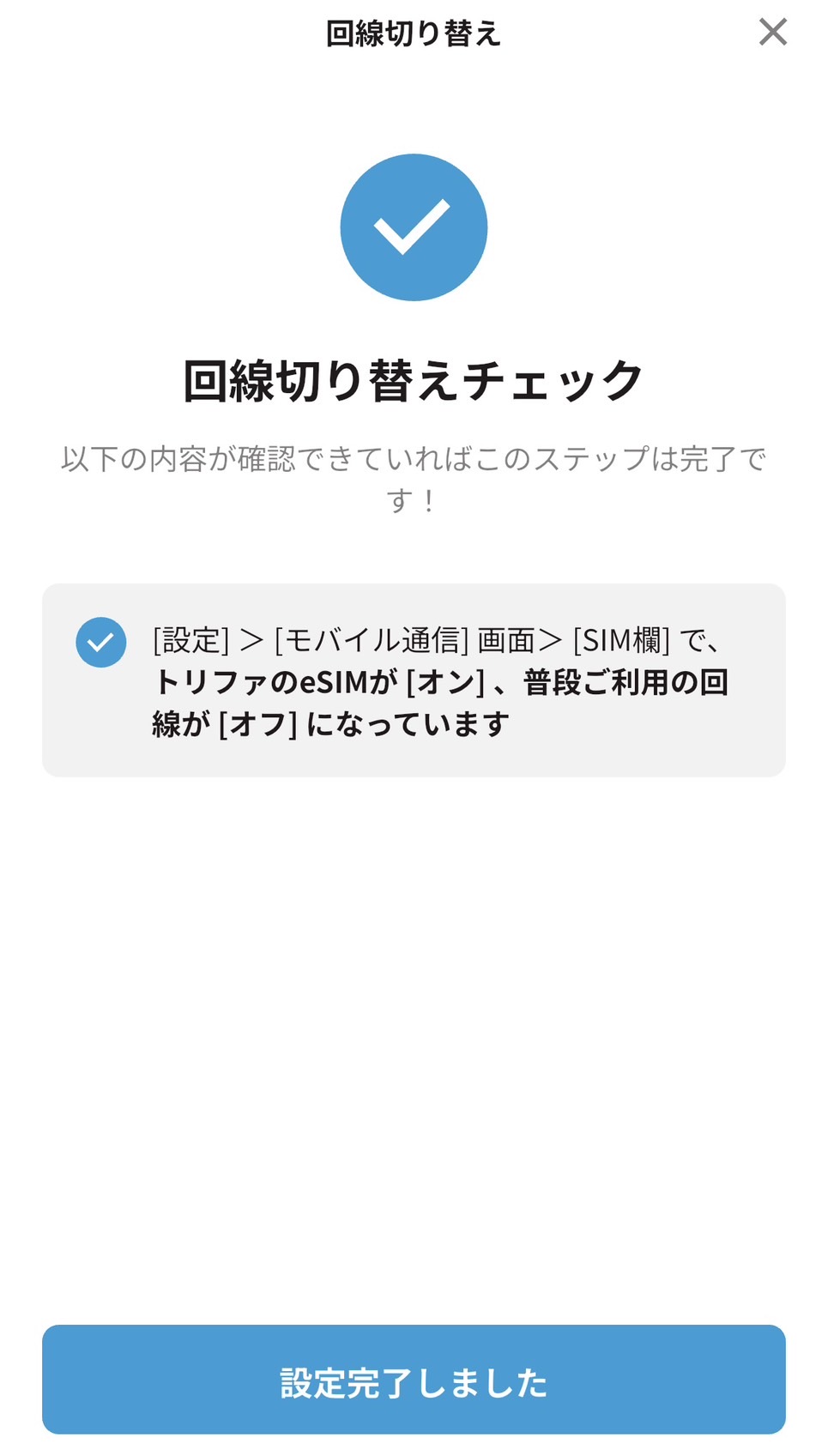
このようになっていればOKです。
最後に機内モードをオフにすれば、インターネットが使えるようになっています。
マニュアル通りにやれば何の心配もありませんでした。気をつけることは
- 必ず最初は機内モードにすること
- 自分が普段利用しているSIMのデータローミング・回線をともにオフにすること
最終的にeSIMのデータローミング・回線をどちらもオンにして、最後に機内モードをオフするのですが、海外でスマホの機内モードをオフにすることってあまりないのでちょっとビビります笑。
でもこれだけやっていれば何の問題もないです!
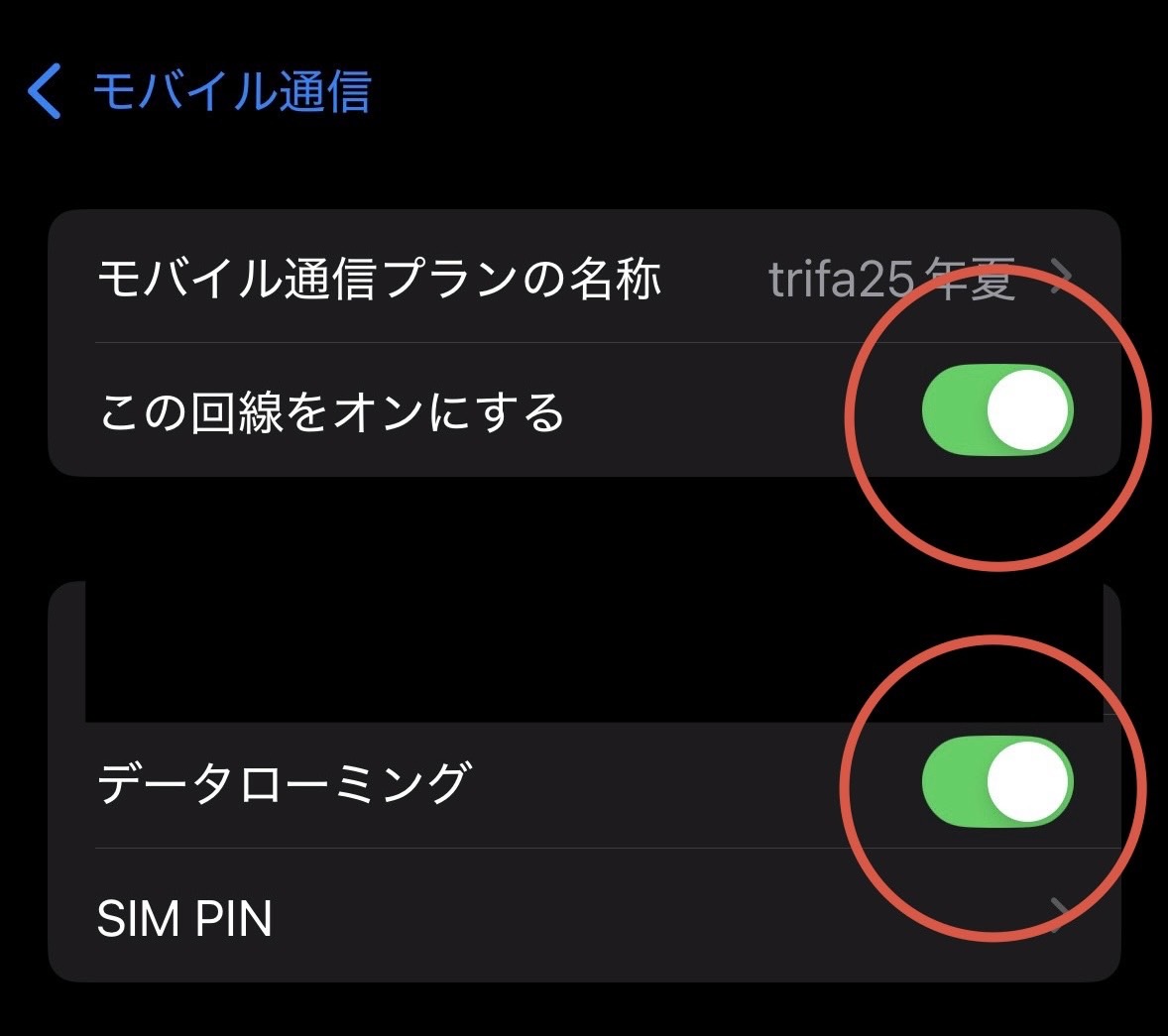
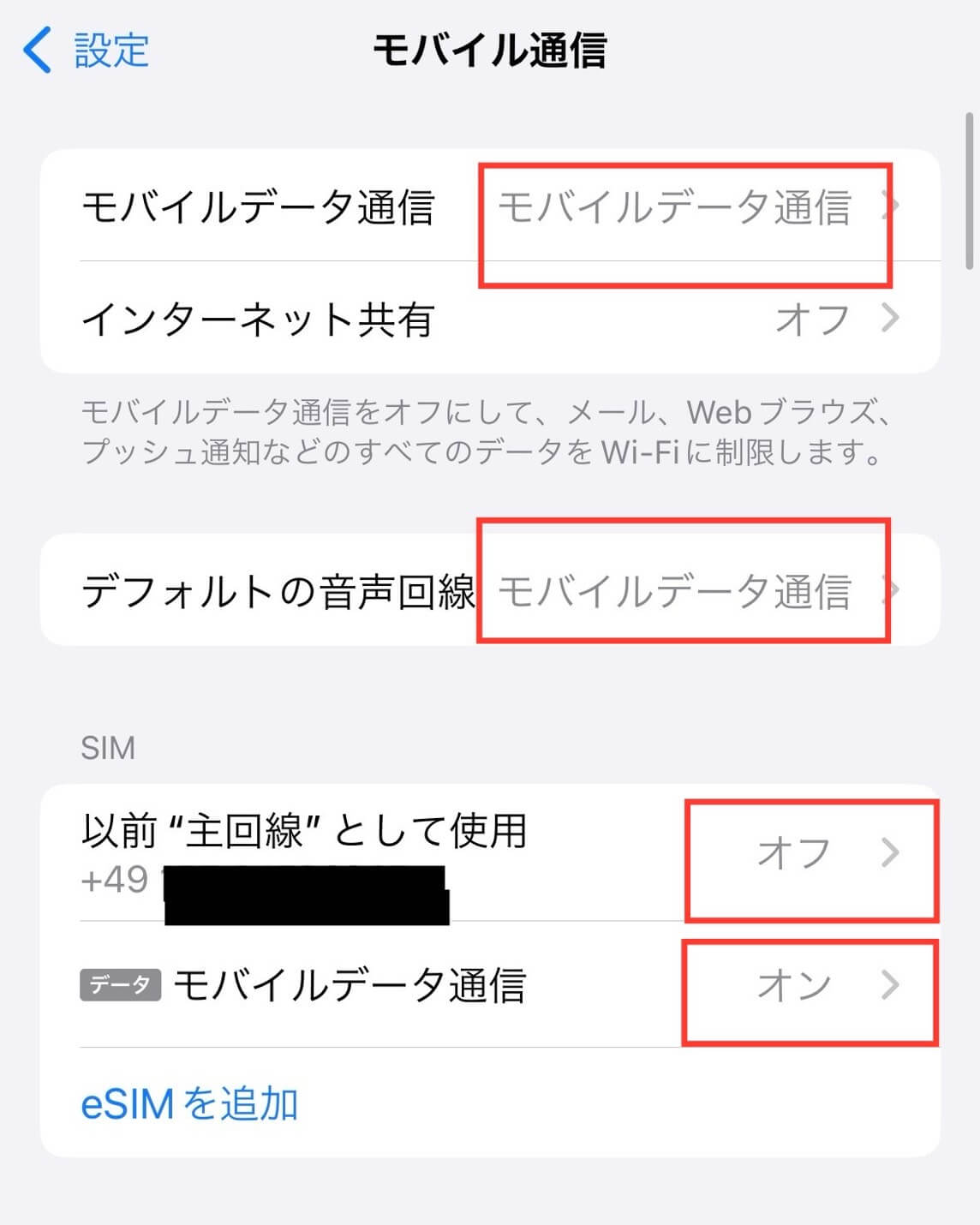
繰り返し。トリファ(trifa)eSIM(画像ではモバイルデータ通信名)のデータローミング・回線をどちらもオン。
普段利用しているSIMのデータローミング・回線をともにオフ!
以上で回線切替手続きの完了です!
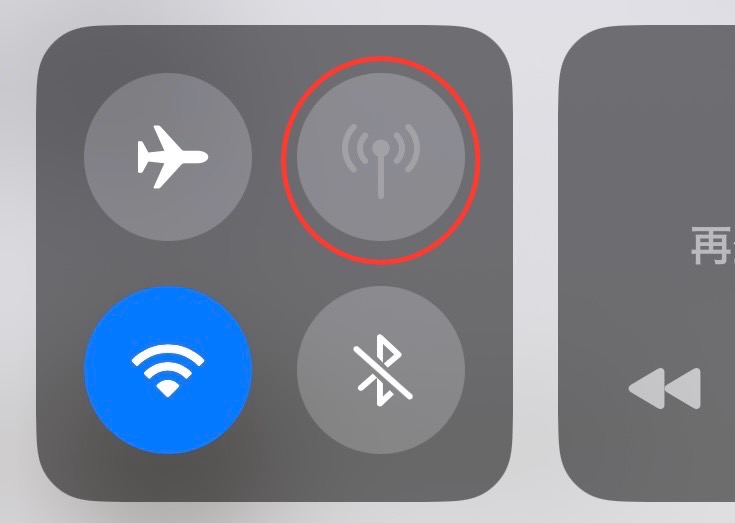
以上で回線切替手続きの完了です!
ここからはモバイルデータ通信のオンオフをiPhoneのコントロールセンターでもできるので、使わないときはオフにしておいて、使いたいときはすぐオンにしてインターネットを使うこともできます。
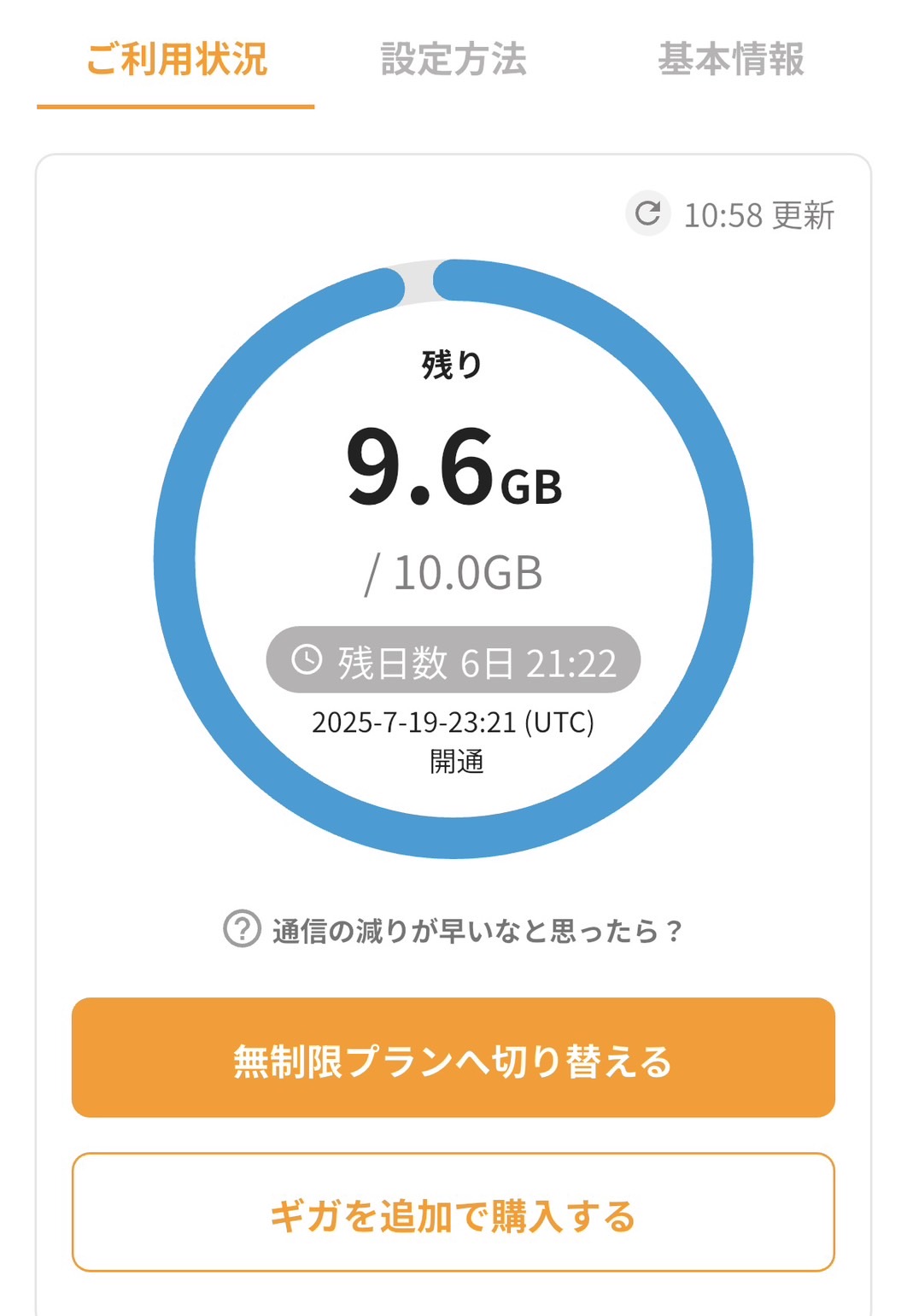
これで旅先ですぐインターネットが使えますよ💡
残りの容量はアプリの[マイeSIM]の[ご利用状況]から確認できます。
もし容量を追加したい、無制限のプランに変更したいというときもこちらから可能です。
利用終了後の設定について
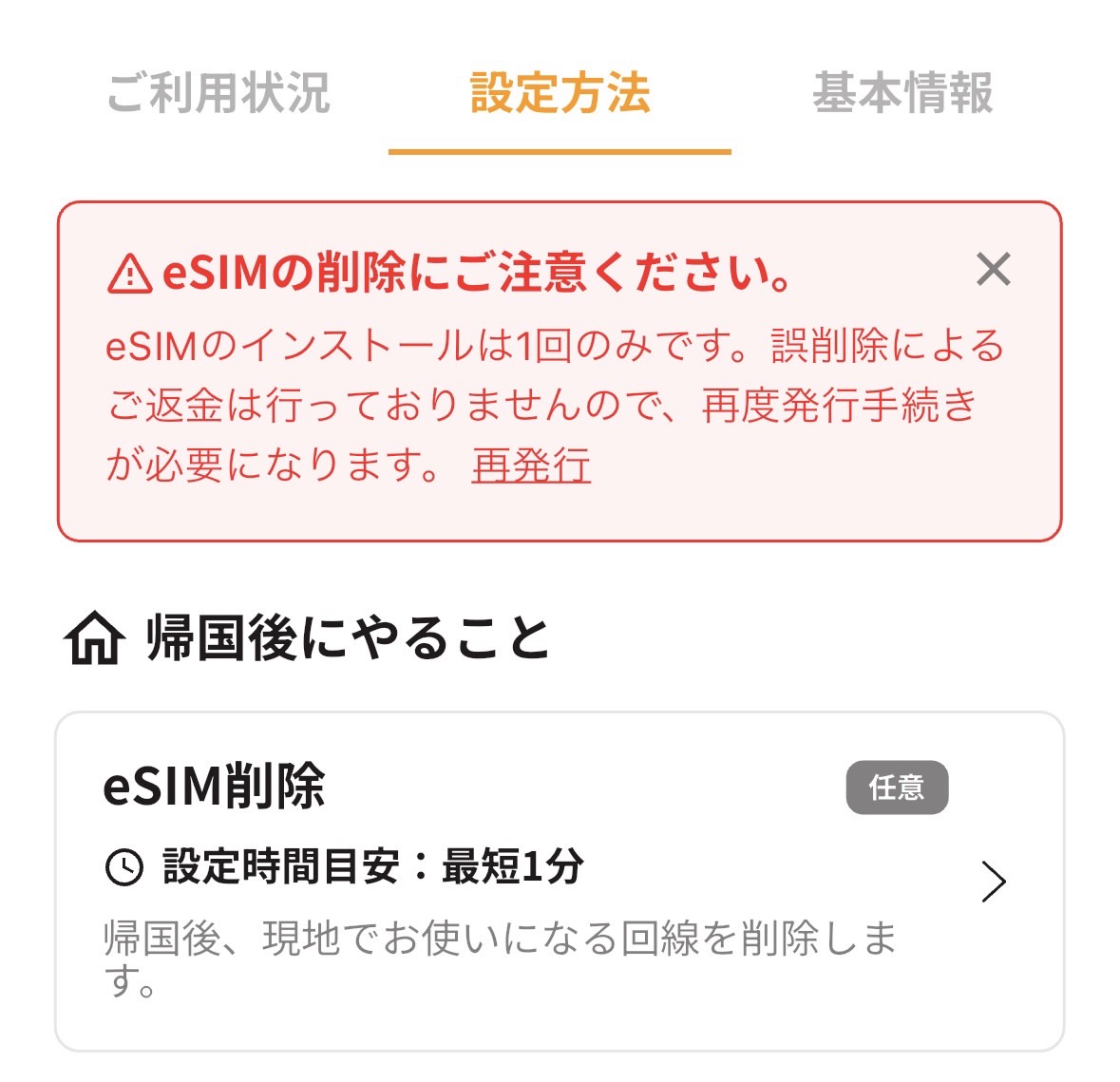
帰国後の設定についてはアプリの[マイSIM]の[設定方法]や公式サイトから確認できます。
設定と言っても、『トリファ』(trifa)の回線をオフにして、普段使いのSIMの回線をオンにし直す。これだけなので簡単です。
使い終わった『トリファ』(trifa)のeSIMは不要なので削除しておしまい!
不明点やトラブルがあれば…よくある質問やアプリからチャットサービスに問い合わせ
- 『eSIM対応チェック』機能
➔自分のスマホがeSIM対応かどうか、アプリ内で診断できる - 『eSIMのまとめ買いで割引&譲渡』機能
➔まとめて購入すると割引適用!家族や友人にeSIMをシェアすることも可能 - 『トリファポイント』機能
➔使うたびにポイントが貯まり、次回のeSIM購入時に割引として使えるお得なリピート特典
次に、今回『トリファ』(trifa)を使ってみて、①面白くて②③お得な新機能を見つけたので紹介したいと思います!

こういうサービスって、日本の会社ならではって感じする
①『eSIM対応チェック』機能
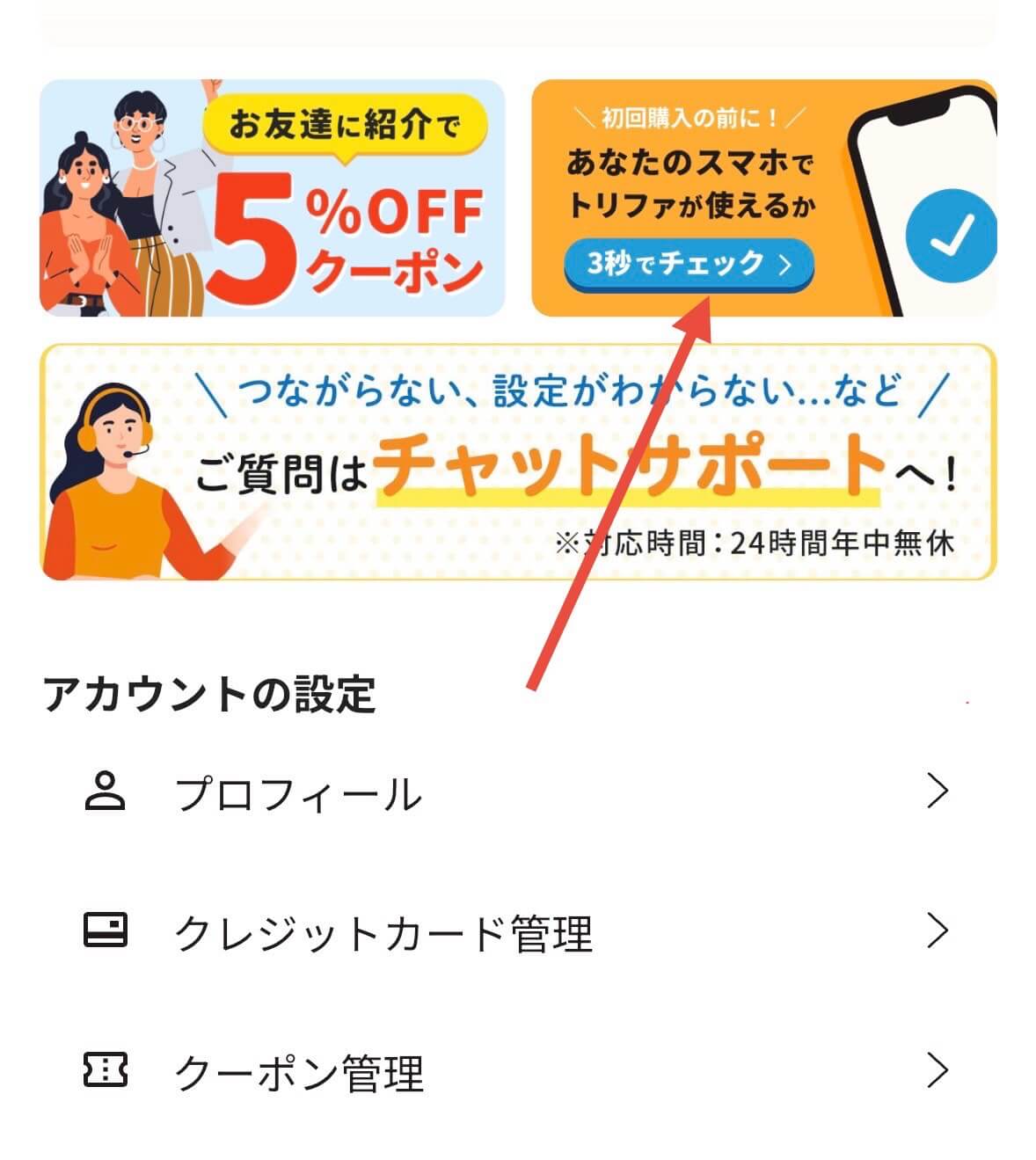
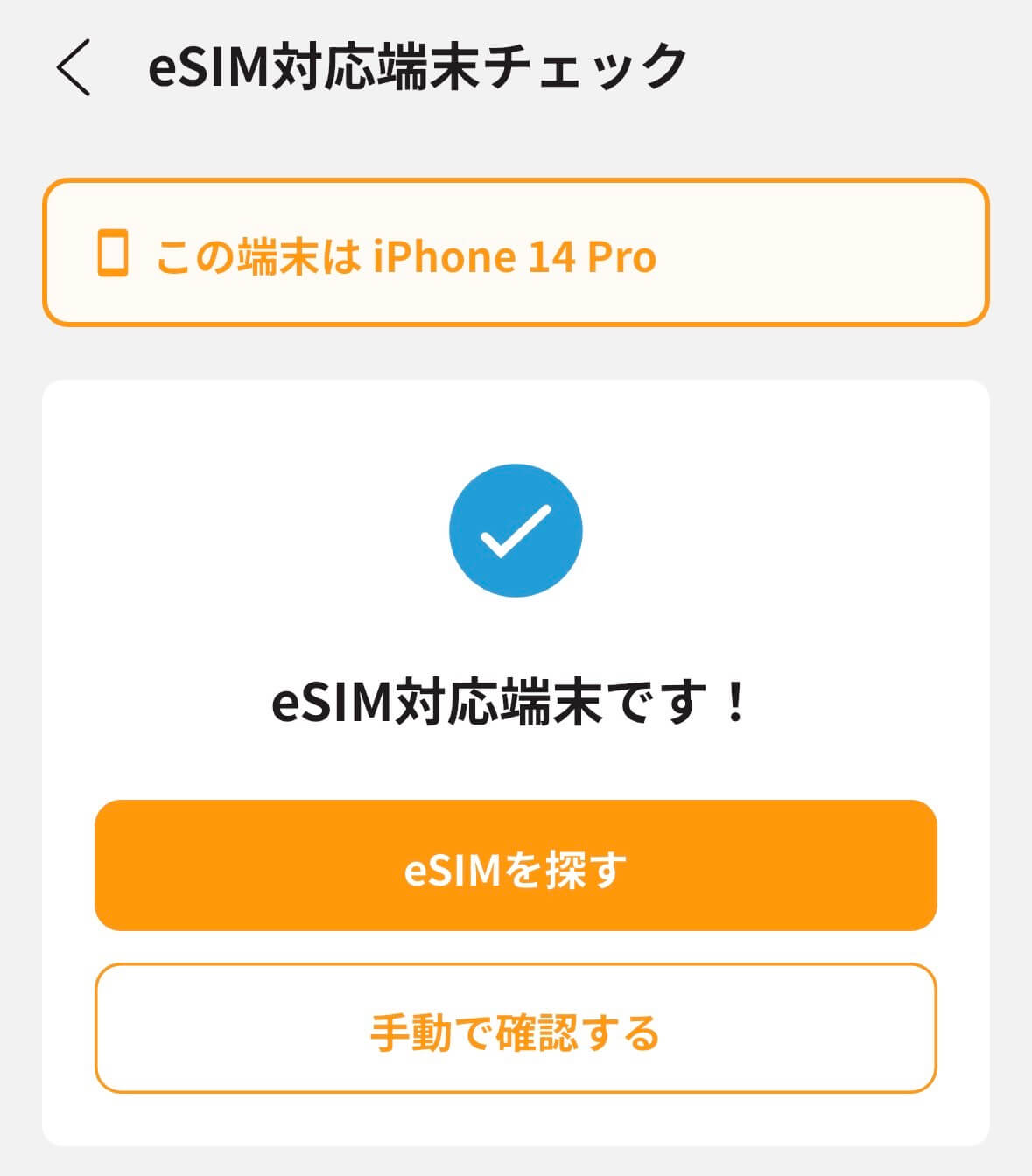
これば自分のスマホがeSIM対応かどうか、アプリ内で診断できるって機能。
アプリの「アカウント」から選ぶことができます。
手動でも確認は簡単なので、自分のスマートフォンがeSIMに対応しているか分からない人はこれで確認してみてください💡

この手厚い感じがオモシロい!(ディスってないよ)
②『eSIMのまとめ買いで割引&譲渡』機能
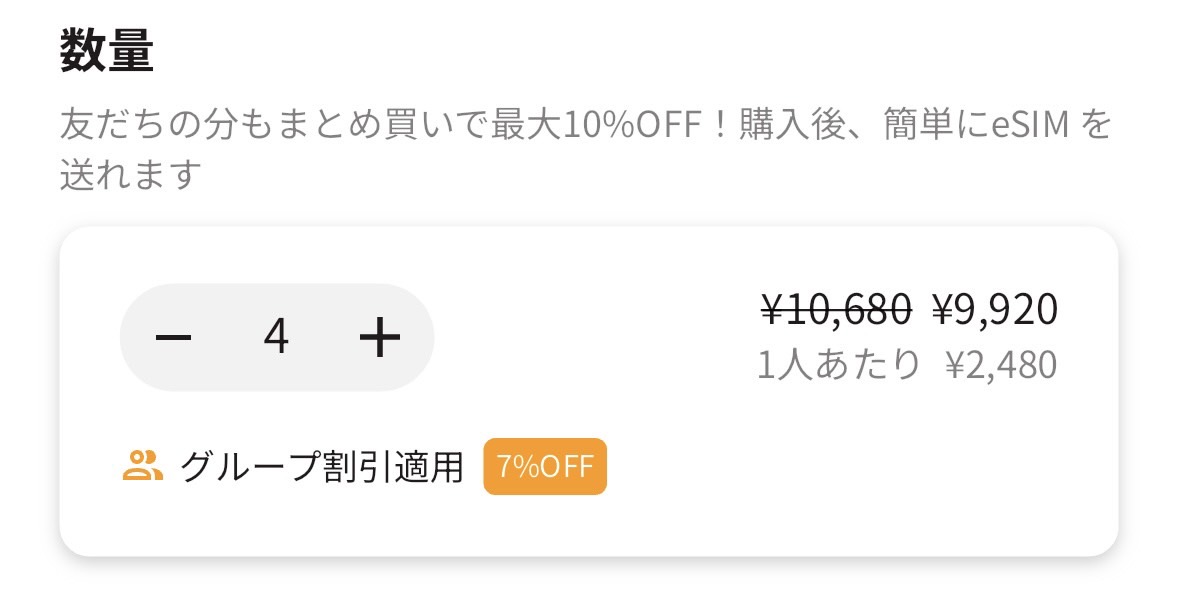
- 最大10枚まで一度に購入可能
- 購入したeSIMは友人や家族に譲渡可能
- まとめ買い割引あり/最大10%割引!
(2枚目5%、3枚6%、4枚7%、5枚8%、6枚9%、7枚〜10枚10%割引)
以前はできなかったのですが、今は一度に最大10枚までの複数購入が可能に。そして、購入したeSIMはほかの人に送れるようになりました!
さらに…!複数購入時にうれしいまとめ買い割引にも対応しています◎
つまり、友人や家族同士といった複数で旅行をする際にも嬉しい機能ですね〜♪
そのうえ、【クーポン】に私の紹介コード(アルファベット6桁)<FNSHED>を入力すると、料金が5%割引*になります。
複数割引と併用もできるので、使ってみてください
このクーポンで割引となるのは、複数購入の場合、全てのeSIMに適用されるのではなく1つのeSIMのみ。合計料金÷購入個数の一人あたりの金額の5%です
③『トリファポイント』機能
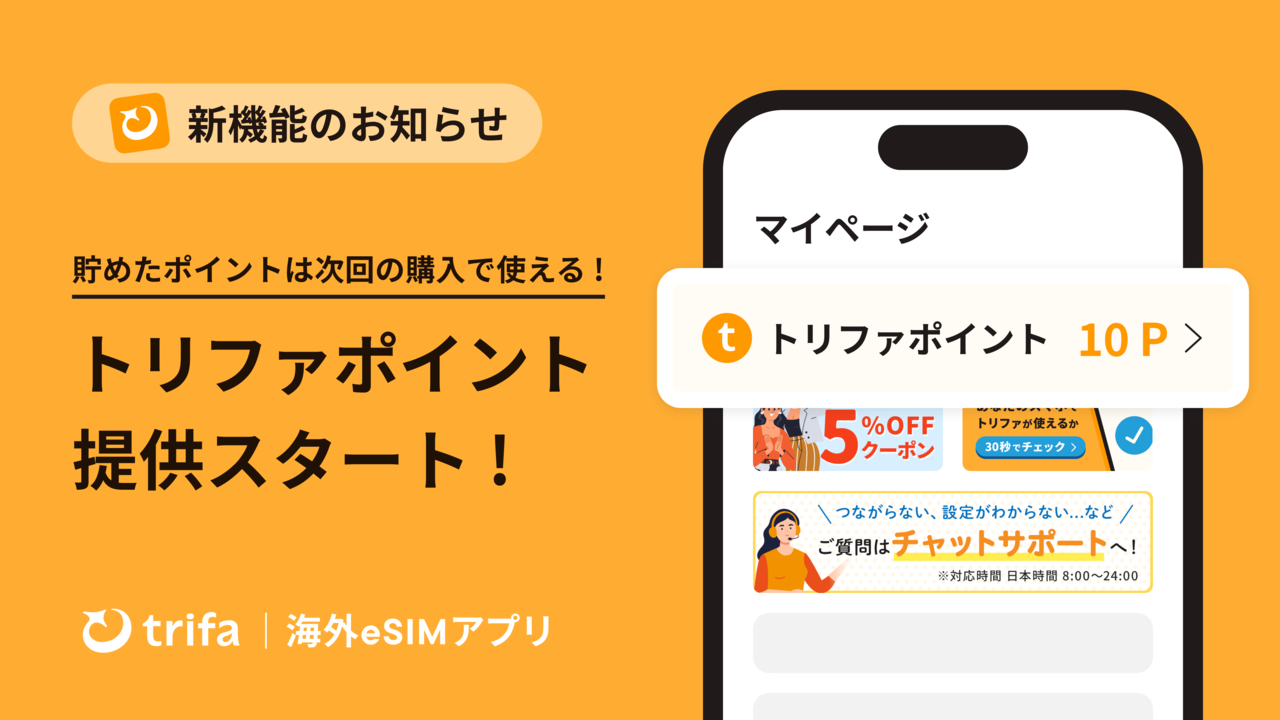
よく海外旅行に行く人に嬉しい新機能、『トリファポイント』が3月からスタート!
使うたびにポイントがたまって、次回のeSIM購入がお得になります💡
リピート勢には嬉しいポイント機能ですよね。
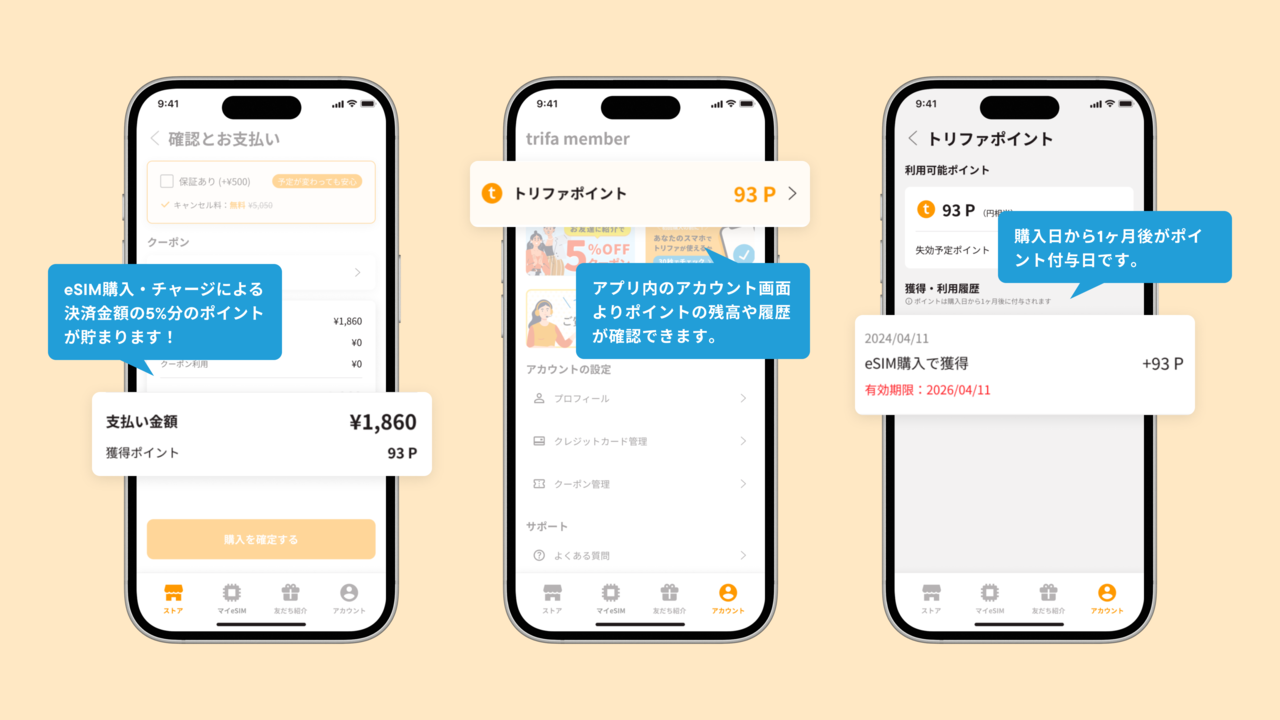
ポイントの貯め方は簡単。
eSIMの購入金額やチャージ金額の「決済金額の5%分」のポイントがたまります。
ポイント付与は購入した日から1ヶ月後で、有効期限は1年間です。
貯まったポイントは、アプリのアカウント画面で確認できます💡
そしてこのポイントは、1ポイント=1円として次回のeSIM購入時に使えます!
利用は10ポイント(10円)単位で利用可能
旅行系のeSIMでポイント貯まるのってレアですよね。
『トリファ』(trifa)なら次の旅行もちょっとお得になります😀
5%割クーポンコード:FNSHED
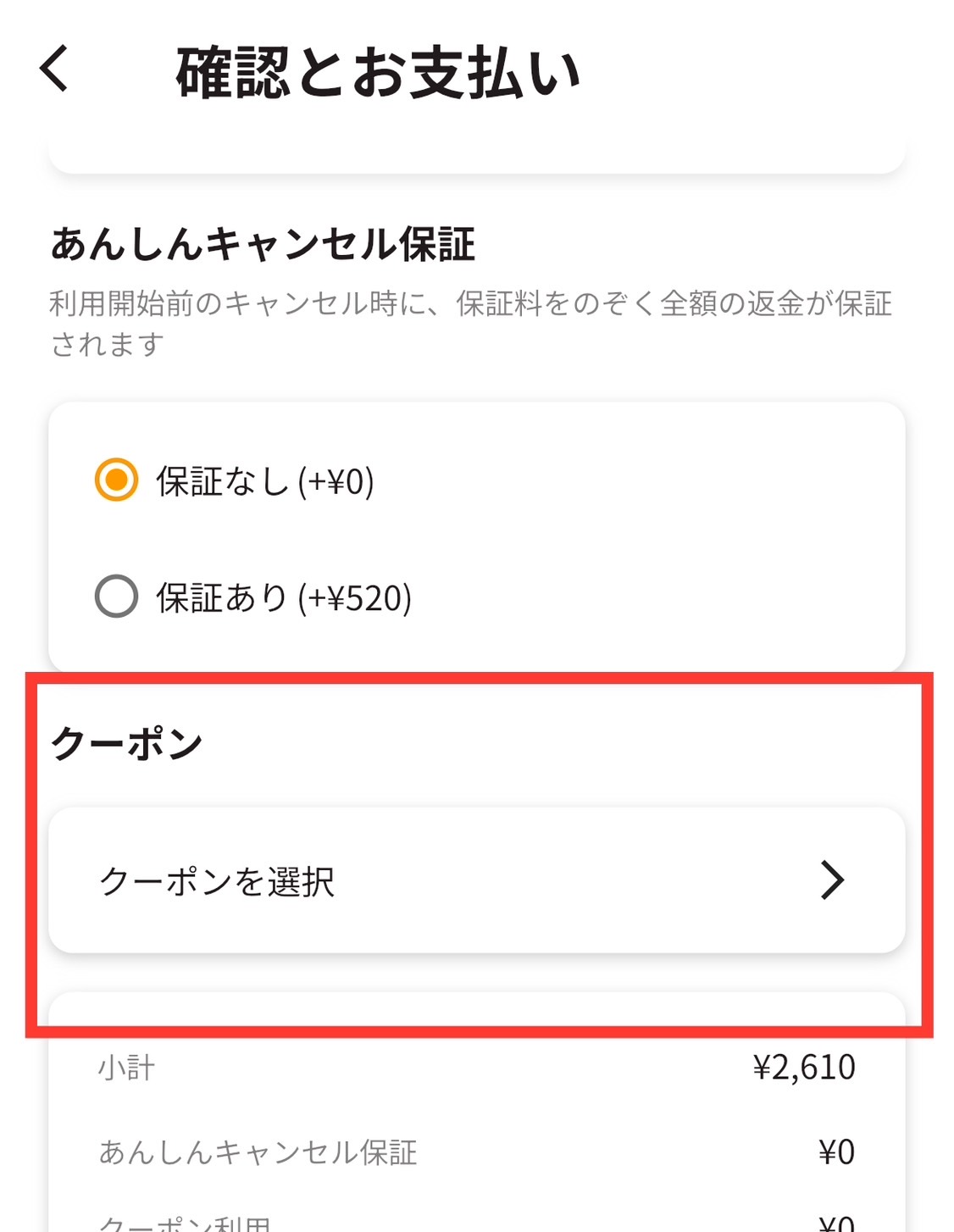
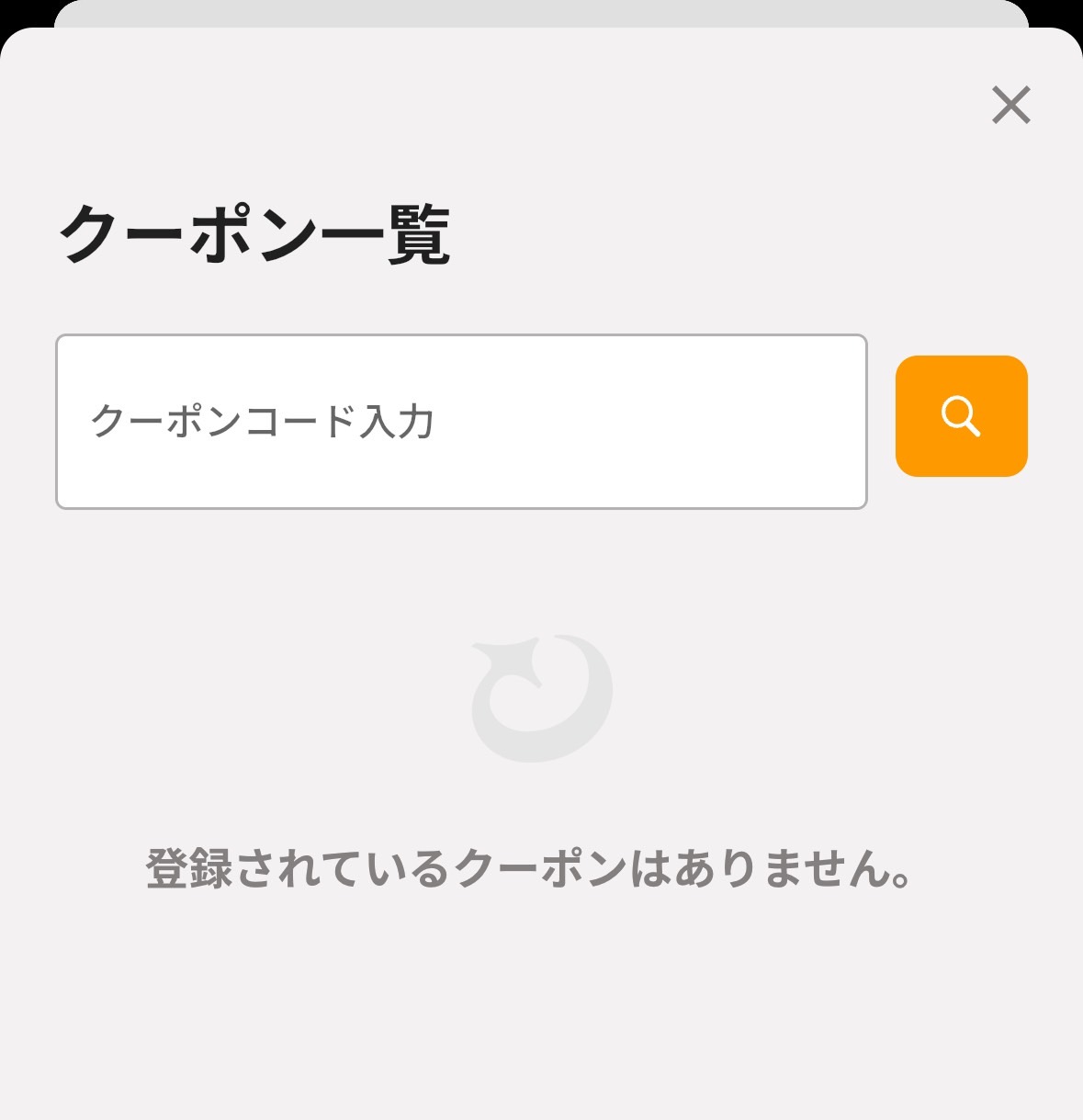
購入の際に、【確認とお支払い】ページにある【クーポン】にこちらのコード(アルファベット6桁)<FNSHED>を入力すると、料金が5%割引になります。
もし利用予定があれば、ぜひ使ってみてくださいね〜♬

もうすでにトリファを使った事がある人でも誰でも1回使えるよ
以上、『海外eSIMアプリNO1のトリファ(trifa)』についてでした💡
スマホひとつで完結できること、外出時もスマホひとつ持っていけばインターネットが使える使い勝手が良いところがとっても気に入っています。
もし利用される場合はぜひ5%割クーポン(コード:FNSHED)を使って購入してくださいね💡
それでは(=゚ω゚)ノ






